- Computers & electronics
- Computer components
- System components
- Motherboards
- Asus
- E35M1-M PRO
- Benutzerhandbuch
advertisement
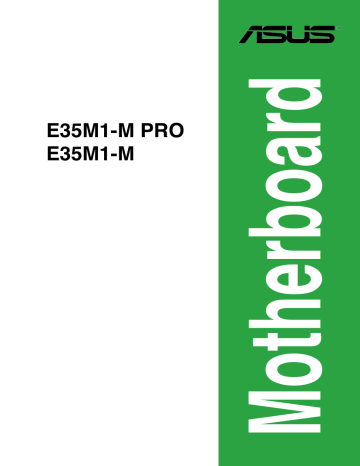
E35M1-M PRO
E35M1-M
ii
G6237
Erste Ausgabe (V1)
Januar 2011
Copyright © 2011 ASUSTeK COMPUTER INC. Alle Rechte vorbehalten.
Kein Teil dieses Handbuchs, einschließlich der darin beschriebenen Produkte und Software, darf ohne ausdrückliche, schriftliche Genehmigung von ASUSTeK COMPUTER INC. (“ASUS”) in irgendeiner Form, ganz gleich auf welche Weise, vervielfältigt, übertragen, abgeschrieben, in einem
Wiedergewinnungssystem gespeichert oder in eine andere Sprache übersetzt werden.
Produktgarantien oder Service werden nicht geleistet, wenn: (1) das Produkt repariert, modifiziert
Abwandlungen; oder (2) die Seriennummer des Produkts unkenntlich gemacht wurde oder fehlt.
ASUS STELLT DIESES HANDBUCH “SO, WIE ES IST”, OHNE DIREKTE ODER INDIREKTE
KLAUSELN DER VERKÄUFLICHKEIT ODER TAUGLICHKEIT FÜR EINEN BESTIMMTEN ZWECK,
ZUR VERFÜGUNG. UNTER KEINEN UMSTÄNDEN HAFTET ASUS, SEINE DIREKTOREN,
VORSTANDSMITGLIEDER, MITARBEITER ODER AGENTEN FÜR INDIREKTE, BESONDERE,
ZUFÄLLIGE ODER SICH ERGEBENDE SCHÄDEN (EINSCHLIESSLICH SCHÄDEN AUF
GRUND VON PROFITVERLUST, GESCHÄFTSVERLUST, BEDIENUNGSAUSFALL ODER
DATENVERLUST, GESCHÄFTSUNTERBRECHUNG UND ÄHNLICHEM), AUCH WENN ASUS VON
DER WAHRSCHEINLICHKEIT DERARTIGER SCHÄDEN AUF GRUND VON FEHLERN IN DIESEM
HANDBUCH ODER AM PRODUKT UNTERRICHTET WURDE.
SPEZIFIKATIONEN UND INFORMATIONEN IN DIESEM HANDBUCH DIENEN AUSSCHLIESSLICH
DER INFORMATION, KÖNNEN JEDERZEIT OHNE ANKÜNDIGUNG GEÄNDERT WERDEN
UND DÜRFEN NICHT ALS VERPFLICHTUNG SEITENS ASUS AUSGELEGT WERDEN. ASUS
ÜBERNIMMT FÜR EVENTUELLE FEHLER ODER UNGENAUIGKEITEN IN DIESEM HANDBUCH
KEINE VERANTWORTUNG ODER HAFTUNG, EINSCHLIESSLICH DER DARIN BESCHRIEBENEN
PRODUKTE UND SOFTWARE.
oder Urheberrechte der entsprechenden Firmen sein und dienen nur der Identifizierung oder Erklärung zu
Gunsten des Eigentümers, ohne Rechte verletzen zu wollen.
Die Offenlegung des Quellkodes für bestimmte Software
Dieses Produkt kann urheberrechtlich geschützte Software enthalten, die unter der General Public License
(“GPL”) und der Lesser General Public License (“LGPL”) Version lizenziert sind. Der in diesem Produkt lizenzierte GPL- und LGPL-Kode wird ohne jegliche Garantien überlassen. Kopien der Lizenzen sind diesem Produkt beigelegt.
Sie können den vollständigen entsprechenden Quellkode für die GPL-Software (in der GPL-Lizenz maschinenlesbaren “work that uses the Library”) in einem Zeitraum von drei Jahren seit der letzten
Auslieferung des betreffenden Produktes sowie der GPL- und/oder LGPL-Software anfordern, allerdings
Dezember 2011, entweder durch:
(1) den kostenlosen Download unter http://support.asus.com/download; oder
(2) die Kostenerstattung der Vervielfältigung und Zulieferung, abhängig von dem erwünschten
Frachtunterhemen und des Zielortes der Zulieferung, nach Zusendung der Anfrage an:
ASUSTeK Computer Inc.
15 Li Te Rd.,
Beitou, Taipei 112
Taiwan
Der Anfrage fügen Sie bitte den Namen, die Modellnummer und Version des Produktes, wie in der
Ihre Kontaktdaten, so dass wir die Konditionen und Frachtkosten mit Ihnen abstimmen können.
Der Quellkode wird OHNE JEGLICHE GARANTIEN überlassen und wie der entsprechende Binär-/
Objektkode, unter der gleichen Lizenz gehandelt.
Das Angebot betrifft jeden Empfänger dieser Information.
Licenses stipuliert, ordnungsgemäß zur Verfügung zu stellen. Wenn Sie trotzdem Schwierigkeiten haben sollten, den vollen entsprechenden Quellkode zu erhalten, wären wir für eine Nachricht an die [email protected] Emailadresse dankbar, mit Angaben zu dem Produkt und einer Beschreibung des
Problems (senden Sie bitte keine großen Anhänge wie Quellkodearchive usw. an diese Emailadresse).
Inhalt
E35M1-M Serie Spezifikationsübersicht
................................................... ix
Kapitel 1: Produkteinführung
1.3 Sonderfunktionen ........................................................................ 1-1
1.3.1 Leistungsmerkmale des Produkts ................................... 1-1
1.3.2 Innovative ASUS-Funktionen .......................................... 1-3
1.4 Bevor Sie beginnen ...................................................................... 1-4
1.5 Motherboard-Übersicht ............................................................... 1-5
1.5.1 Ausrichtung ..................................................................... 1-5
1.5.2 Schraubenlöcher ............................................................. 1-5
1.5.3 Motherboard-Layout ........................................................ 1-6
1.5.4 Layout-Inhalt ................................................................... 1-6
1.6 Zentralverarbeitungseinheit (CPU) ............................................. 1-7
1.6.1 Installieren des CPU-Lüfters (nur bei E35M1-M PRO) ... 1-7
1.6.2 Entfernen des CPU-Lüfters (nur bei E35M1-M PRO) ..... 1-8
1.7 Systemspeicher ............................................................................ 1-8
1.7.1 Übersicht ......................................................................... 1-8
1.7.2 Speicherkonfigurationen ................................................. 1-9
1.8 Erweiterungssteckplätze ........................................................... 1-12
1.8.1 Installieren einer Erweiterungskarte .............................. 1-12
1.8.2 Konfigurieren einer Erweiterungskarte .......................... 1-12
1.8.3 PCI-Steckplätze ............................................................ 1-12
1.8.4 PCI Express x1-Steckplatz ........................................... 1-12
1.8.5 PCI Express x16-Steckplatz ......................................... 1-12
1.10.1 Rücktafelanschlüsse ..................................................... 1-14
1.10.2 Interne Anschlüsse ........................................................ 1-16
1.11 Onboard-Schalter ....................................................................... 1-22
1.12 Onboard LEDs ............................................................................ 1-23
iii
iv
Inhalt
1.13 Software-Unterstützung ............................................................ 1-24
1.13.1 Installieren eines Betriebssystems ................................ 1-24
1.13.2 Support DVD-Informationen .......................................... 1-24
Kapitel 2: BIOS-Informationen
2.1 Verwalten und Aktualisieren des BIOS ...................................... 2-1
2.1.1 ASUS Update .................................................................. 2-1
2.1.2 ASUS EZ Flash 2 ............................................................ 2-2
2.1.3 ASUS CrashFree BIOS 3 ................................................ 2-3
2.1.4 ASUS BIOS Updater ....................................................... 2-4
2.2 BIOS-Setupprogramm ................................................................. 2-7
2.3.1 System Language ..........................................................2-11
2.3.2 System Date ..................................................................2-11
2.3.3 System Time ..................................................................2-11
2.3.4 Security ..........................................................................2-11
2.4 Ai Tweaker-Menü ........................................................................ 2-13
2.4.1 Ai Overclock Tuner ........................................................ 2-14
2.4.2 Memory Clock ............................................................... 2-14
2.4.3 EPU Power Saving Mode ............................................. 2-14
2.4.4 OC Tuner ...................................................................... 2-14
2.4.5 DRAM Timing Control ................................................... 2-14
2.4.6 CPU Offset Mode Sign .................................................. 2-15
2.4.7 VDDNB Offset Mode Sign ............................................. 2-15
2.4.8 DRAM Voltage .............................................................. 2-15
2.4.9 SB 1.1V Voltage ............................................................ 2-15
2.4.10 APU 1.8V Voltage ......................................................... 2-15
2.4.11 APU 1.05V Voltage ....................................................... 2-15
2.4.12 Load-Line Calibration .................................................... 2-16
2.4.13 APU Spread Spectrum .................................................. 2-16
2.5 Advanced-Menü ......................................................................... 2-16
2.5.1 CPU Configuration ........................................................ 2-16
2.5.2 SATA Configuration ....................................................... 2-17
2.5.3 USB Configuration ........................................................ 2-18
2.5.4 NB Configuration ........................................................... 2-18
Inhalt
2.5.5 Onboard Devices Configuration .................................... 2-19
2.5.6 APM .............................................................................. 2-20
2.6 Monitor-Menü ............................................................................. 2-22
2.6.1 CPU Temperature / MB Temperature ............................ 2-22
2.6.2 CPU / Chassis Fan Speed ............................................ 2-22
2.6.3 CPU Q-Fan Control ....................................................... 2-23
2.6.4 Chassis Q-Fan Control ................................................. 2-24
2.6.5 CPU Voltage, 3.3V Voltage, 5V Voltage, 12V Voltage .. 2-24
2.6.6 Anti Surge Support ........................................................ 2-24
2.7.1 Bootup NumLock State ................................................. 2-25
2.7.2 Full Screen Logo ........................................................... 2-25
2.7.3 Option ROM Messages ................................................. 2-25
2.7.4 Setup Mode ................................................................... 2-26
2.7.5 Boot Option Priorities .................................................... 2-26
2.7.6 Boot Override ................................................................ 2-26
2.8.1 ASUS EZ Flash ............................................................. 2-27
2.8.2 ASUS Setup Profile ....................................................... 2-27
v
vi
Erklärungen
Erklärung der Federal Communications Commission
Dieses Gerät stimmt mit den FCC-Vorschriften Teil 15 überein. Sein Betrieb unterliegt folgenden zwei Bedingungen:
• Dieses Gerät darf keine schädigenden Interferenzen erzeugen, und
• Dieses Gerät muss alle empfangenen Interferenzen aufnehmen, einschließlich derjenigen, die einen unerwünschten Betrieb erzeugen.
Dieses Gerät ist auf Grund von Tests für Übereinstimmung mit den Einschränkungen eines Digitalgeräts der Klasse B, gemäß Teil 15 der FCC-Vorschriften, zugelassen.
Diese Einschränkungen sollen bei Installation des Geräts in einer Wohnumgebung auf angemessene Weise gegen schädigende Interferenzen schützen. Dieses Gerät erzeugt und verwendet Hochfrequenzenergie und kann, wenn es nicht gemäß den Anweisungen des
Herstellers installiert und bedient wird, den Radio- und Fernsehempfang empfindlich stören.
Es wird jedoch nicht garantiert, dass bei einer bestimmten Installation keine Interferenzen auftreten. Wenn das Gerät den Radio- oder Fernsehempfang empfindlich stört, was sich durch Aus- und Einschalten des Geräts feststellen lässt, ist der Benutzer ersucht, die
Interferenzen mittels einer oder mehrerer der folgenden Maßnahmen zu beheben:
• Empfangsantenne neu ausrichten oder an einem anderen Ort aufstellen.
• Den Abstand zwischen dem Gerät und dem Empfänger vergrößern.
• Das Gerät an die Steckdose eines Stromkreises anschließen, an die nicht auch der
Empfänger angeschlossen ist.
• Den Händler oder einen erfahrenen Radio-/Fernsehtechniker um Hilfe bitten.
Um Übereinstimmung mit den FCC-Vorschriften zu gewährleisten, müssen abgeschirmte
Kabel für den Anschluss des Monitors an die Grafikkarte verwendet werden. Änderungen oder Modifizierungen dieses Geräts, die nicht ausdrücklich von der für Übereinstimmung verantwortlichen Partei genehmigt sind, können das Recht des Benutzers, dieses Gerät zu betreiben, annullieren.
Erklärung des kanadischen Ministeriums für Telekommunikation
Dieses Digitalgerät überschreitet keine Grenzwerte für Funkrauschemissionen der Klasse
B, die vom kanadischen Ministeriums für Telekommunikation in den Funkstörvorschriften festgelegt sind.
Dieses Digitalgerät der Klasse B stimmt mit dem kanadischen ICES-003 überein.
Reach
Die rechtliche Rahmenbedingungen für REACH (Registration, Evaluation, Authorisation, and Restriction of Chemicals) erfüllend, veröffentlichen wir die chemischen Substanzen in unseren Produkten auf unserer ASUS REACH-Webseite unter http://csr.asus.com/english/index.aspx
.
Werfen Sie das Motherboard NICHT in den normalen Hausmüll. Dieses Produkt wurde entwickelt, um ordnungsgemäß wiederverwertet und entsorgt werden zu können.
Das durchgestrichene Symbol der Mülltonne zeigt an, dass das Produkt (elektrisches und elektronisches Zubehör) nicht im normalen Hausmüll entsorgt werden darf. Bitte erkundigen Sie sich nach lokalen Regelungen zur Entsorgung von Elektroschrott.
Werfen Sie quecksilberhaltige Batterien NICHT in den normalen Hausmüll. Das Symbol der durchgestrichenen Mülltonne zeigt an, dass Batterien nicht im normalen Hausmüll entsorgt werden dürfen.
Sicherheitsinformationen
Elektrische Sicherheit
• Um die Gefahr eines Stromschlags zu verhindern, ziehen Sie die Netzleitung aus der
Steckdose, bevor Sie das System an einem anderen Ort aufstellen.
• Beim Anschließen oder Trennen von Geräten an das oder vom System müssen die
Netzleitungen der Geräte ausgesteckt sein, bevor die Signalkabel angeschlossen werden. Ziehen Sie ggf. alle Netzleitungen vom aufgebauten System, bevor Sie ein
Gerät anschließen.
• Vor dem Anschließen oder Ausstecken von Signalkabeln an das oder vom Motherboard müssen alle Netzleitungen ausgesteckt sein.
• Erbitten Sie professionelle Unterstützung, bevor Sie einen Adapter oder eine
Verlängerungsschnur verwenden. Diese Geräte könnten den Schutzleiter unterbrechen.
• Prüfen Sie, ob die Stromversorgung auf die Spannung Ihrer Region richtig eingestellt ist. Sind Sie sich über die Spannung der von Ihnen benutzten Steckdose nicht sicher, erkundigen Sie sich bei Ihrem Energieversorgungsunternehmen vor Ort.
• Ist die Stromversorgung defekt, versuchen Sie nicht, sie zu reparieren. Wenden Sie sich an den qualifizierten Kundendienst oder Ihre Verkaufsstelle.
Betriebssicherheit
• Vor Installation des Motherboards und Anschluss von Geräten müssen Sie alle mitgelieferten Handbücher lesen.
• Vor Inbetriebnahme des Produkts müssen alle Kabel richtig angeschlossen sein und die Netzleitungen dürfen nicht beschädigt sein. Bemerken Sie eine Beschädigung, kontaktieren Sie sofort Ihren Händler.
• Um Kurzschlüsse zu vermeiden, halten Sie Büroklammern, Schrauben und
Heftklammern fern von Anschlüssen, Steckplätzen, Sockeln und Stromkreisen.
• Vermeiden Sie Staub, Feuchtigkeit und extreme Temperaturen. Stellen Sie das Produkt nicht an einem Ort auf, wo es nass werden könnte.
• Stellen/legen Sie das Produkt auf eine stabile Fläche.
• Sollten technische Probleme mit dem Produkt auftreten, kontaktieren Sie den qualifizierten Kundendienst oder Ihre Verkaufsstelle.
Über dieses Handbuch
Dieses Benutzerhandbuch enthält die Informationen, die Sie bei der Installation und
Konfiguration des Motherboards brauchen.
Die Gestaltung dieses Handbuchs
Das Handbuch enthält die folgenden Teile:
• Kapitel 1: Produkteinführung
Dieses Kapitel beschreibt die Leistungsmerkmale des Motherboards und die unterstützten neuen Technologien.
• Kapitel 2: BIOS-Informationen
Dieses Kapitel erklärt Ihnen, wie Sie die Systemeinstellungen über die BIOS-
Setupmenüs ändern. Hier finden Sie auch ausführliche Beschreibungen der BIOS-
Parameter.
vii
viii
In diesem Handbuch verwendete Symbole
Um sicherzustellen, dass Sie bestimmte Aufgaben richtig ausführen, beachten Sie bitte die folgenden Symbole und Schriftformate, die in diesem Handbuch verwendet werden.
GEFAHR/WARNUNG : Informationen zum Vermeiden von
Verletzungen beim Ausführen einer Aufgabe.
VORSICHT : Informationen zum Vermeiden von Schäden an den
Komponenten beim Ausführen einer Aufgabe.
WICHTIG : Anweisungen, die Sie beim Ausführen einer Aufgabe befolgen müssen.
HINWEIS : Tipps und zusätzliche Informationen zur Erleichterung bei der Ausführung einer Aufgabe.
Weitere Informationsquellen
An den folgenden Quellen finden Sie weitere Informationen und Produkt- sowie Software-
Updates.
1. ASUS-Webseiten
ASUS-Webseiten enthalten weltweit aktualisierte Informationen über ASUS-Hardware und Softwareprodukte. ASUS-Webseiten sind in den ASUS-Kontaktinformationen aufgelistet.
2. Optionale Dokumentation
Ihr Produktpaket enthält möglicherweise optionale Dokumente wie z.B. Garantiekarten, die von Ihrem Händler hinzugefügt sind. Diese Dokumente gehören nicht zum
Lieferumfang des Standardpakets.
Schriftformate
Fettgedruckter Text
Kursive
<Taste>
Weist auf ein zu wählendes Menü/Element hin.
Wird zum Betonen von Worten und Aussagen verwendet.
Die Taste, die Sie drücken müssen, wird mit einem “kleiner als” und “größer als”-Zeichen gekennzeichnet.
Beispiel: <Enter> bedeutet, dass Sie die Eingabetaste drücken müssen.
<Taste1>+<Taste2>+<Taste3> Wenn zwei oder mehrere Tasten gleichzeitig gedrückt werden müssen, werden die Tastennamen mit einem Pluszeichen (+) verbunden.
Beispiel: <Strg>+<Alt>+<Entf>
E35M1-M Serie Spezifikationsübersicht
APU
Chipsatz
System Bus
Arbeitsspeicher
Erweiterungssteckplätze
Grafik
Datensicherung
LAN
Audio
USB
Integrierter Dual-Core AMD ® Zacate™ 18W-Prozessor
Unterstützt AMD Cool ‘n’ Quiet™
Unterstützt bis zu 2 Bobcat-Kerne, DX11 GPU, FT1 BGA
AMD ® Hudson M1 FCH
Bis zu 2.5GT/s; UMI-Verbindung
2 x DIMM, max. 8GB, DDR3 1066 MHz, nicht-ECC,
ungepufferter Speicher, Single-Channel Speicherarchitektur
* Eine Liste Qualifizierter Anbieter (QVL) finden Sie unter
www.asus.com.
** Wenn Sie auf einem Windows ® 32-Bit-Betriebssystem
4GB Arbeitsspeicher oder mehr installieren, erkennt das
Betriebssystem weniger als 3GB. Es wird darum empfohlen,
beim Benutzen von Windows ® 32-Bit-Betriebssystem
insgesamt nur 3GB Arbeitsspeicher zu installieren.
1 x PCI Express 2.0 x16-Steckplatz (im x4-Modus, mit PCI
Express x1- und x4-Geräten kompatibel)
1 x PCI Express 2.0 x1-Steckplatz
2 x PCI 3.0-Steckplätze
Integrierte AMD ® Zacate™-Grafik
Unterstützt max. 1G UMA-Speicher
Unterstützt DVI (HDCP-konform) mit max. Auflösung von bis zu
1920 x 1080 @60Hz
Unterstützt HDMI mit max. Auflösung von bis zu
1920 x 1080 @60HZ
Unterstützt D-Sub mit max. Auflösung von bis zu
2560 x 1600 @60Hz
5 x Serial ATA 6.0 Gb/s-Anschlüsse
1 x eSATA-Anschluss (bereit für 6.0Gb/s)
Realtek ® 8111E PCIe Gigabit LAN Controller
ALC887-VD2 8-Kanal* High-Definition Audio-CODEC unterstütz
- Optischer S/PDIF-Ausgang auf der Rücktafel
- Multi-Streaming, Anti-pop-Funktion,
Fronttafelumprogrammierung
* Für 8-Kanal Audioausgabe verwenden Sie ein Gehäuse mit einem HD-Audiomodul auf der Fronttafel.
Für E35M1-M PRO:
- 2 x USB 3.0/2.0-Anschlüsse (blau, auf der Rücktafel)
- 12 x USB 2.0/1.1-Anschlüsse (8 auf der Board-Mitte, 4 auf der Rücktafel)
Für E35M1-M:
- 14 USB 2.0/1.1-Anschlüsse (8 auf der Board-Mitte, 6 auf der Rücktafel)
(Fortsetzung auf der nächsten Seite) ix
x
E35M1-M Serie Spezifikationsübersicht
ASUS
Sonderfunktionen
Rücktafelanschlüsse
Interne Anschlüsse/
Schalter
BIOS-Funktionen
Zubehör
Support-DVD
Formfaktor
ASUS 2+1 Phasen Energiedesign
ASUS EPU
ASUS Turbo Key II
ASUS AI Suite II
ASUS Turbo V
ASUS Turbo Key
ASUS Low EMI
ASUS EFI BIOS
ASUS Anti-Surge-Schutz
ASUS Fan Xpert
ASUS CrashFree BIOS 3
ASUS EZ Flash 2
ASUS MyLogo 2
1 x PS/2 Kombianschluss für Tastatur/Maus
1 x DVI-D-Anschluss
1 x HDMI-Anschluss
1 x D-Sub-Anschluss
1 x eSATA-Anschluss (bereit für 6.0Gb/s)
1 x LAN (RJ-45)-Anschluss
4 x USB 2.0/1.1-Anschlüsse (bei E35M1-M PRO)
2 x USB 3.0/2.0-Anschlüsse (bei E35M1-M PRO)
6 x USB 2.0/1.1-Anschlüsse (bei E35M1-M)
1 x Optischer S/PDIF-Ausgang
1 x IEEE 1394-Anschluss
3 x Audiobuchsen
4 x USB 2.0/1.1-Sockel für 8 weitere USB 2.0/1.1-Anschlüsse
1 x CPU-Lüfteranschluss
1 x Gehäuselüfteranschluss
5 x SATA 6.0Gb/s-Anschlüsse
1 x S/PDIF-Ausgang
1 x IEEE 1394-Anschluss
1 x COM-Anschluss
1 x LPT-Anschluss
1 x Systemtafelanschluss
1 x Fronttafelaudioanschluss
1 x 24-pol. EATX-Netzanschluss
1 x 4-pol. ATX 12V-Netzanschluss
1 x Turbo Key II-Schalter
32 Mb Flash ROM, EFI BIOS, PnP, DMI 2.0, WfM 2.0,
ACPI 2.0a, SM BIOS 2.5
2 x Serial ATA 6.0Gb/s-Kabel
1 x E/A-Abdeckung
1 x CPU-Lüfter (bei E35M1-M PRO)
1 x Benutzerhandbuch
1 x Support-DVD
Treiber
ASUS-Hilfsprogramme
ASUS Update
Anti-Virus Software (OEM-Version)
Macro ATX-Formfaktor: 24.4 cm x 18.3 cm (9.6 in x 7.2 in)
* Die Spezifikationen können ohne Vorankündigung geändert werden.
Kapitel 1
Produkteinführung
1.1 Willkommen!
Vielen Dank für den Kauf eines ASUS ® E35M1-M Serie Motherboards!
Eine Vielzahl von neuen Funktionen und neuesten Technologien sind in dieses Motherboard integriert und machen es zu einem weiteren hervorragenden Produkt in der langen Reihe der
ASUS Qualitäts-Motherboards!
Vor der Installation des Motherboards und Ihrer Hardwaregeräte sollten Sie die im Paket enthaltenen Artikel anhand folgender Liste überprüfen.
1.2 Paketinhalt
Stellen Sie sicher, dass Ihr Motherboard-Paket die folgenden Artikel enthält.
Motherboard
Kabel
Zubehör
ASUS E35M1-M Serie Motherboard
2 x Serial ATA 6.0Gb/s-Kabel
1 x E/A-Abdeckung
1 x CPU-Lüfter (bei E35M1-M PRO)
Anwendungs-DVD ASUS Motherboard Support-DVD
Dokumentation Benutzerhandbuch
Sollten o.g. Artikel beschädigt oder nicht vorhanden sein, wenden Sie sich bitte an Ihren
Händler.
1.3 Sonderfunktionen
1.3.1 Leistungsmerkmale des Produkts
AMD ® Fusion APU: Zacate
Dieses Motherboard ist mit einer integrierten AMD Fusion Accelerated
Processing Unit (APU, Beschleunigter Verarbeitungseinheit) ausgestattet und liefert bessere Übertaktungsleistungen bei weniger Stromverbrauch.
Es unterstützt PCI Express 2.0 x16-Grafikkarten sowie DirectX ® 11, um ausgezeichnete Grafikleistungen zu ermöglichen.
AMD ® Hudson M1 FCH
AMD ® Hudson M1 FCH wurde für die Unterstützung von sechs
SATA-Anschlüssen mit einer Datentransferrate von bis zu 6.0 Gb/s entwickelt. Es wurde mit den neuesten AMD Fusion APUs optimiert, um ausgezeichnete System- sowie Übertaktungsleistungen zu ermöglichen.
Kapitel 1: Produkteinführung 1-1
1-2
DDR3 1066MHz-Unterstützung
Das Motherboard unterstützt DDR3-Speicher mit Datenübertragungsraten von 1066 MHz, um den höheren Bandbreitenanforderungen den neusten 3D-Grafiken, Multimedia- und Internetanwendungen zu erfüllen.
Die Dual-Channel DDR3-Architektur vergrößert die Bandbreite Ihres
Systemspeichers, um die Systemleistung zu erhöhen.
Echte Serial ATA 6Gb/s-Unterstützung
Der AMD ® Hudson M1 Chipsatz unterstützt standardmäßig die Serial
ATA (SATA)-Schnittstelle und liefert Datentransferraten von bis zu 6.0
Gb/s. ASUS bietet zudem zusätzliche SATA 6.0Gb/s-Anschlüsse mit verbesserter Skalierbarkeit, schnellerer Datenabfrage und doppelter
Bandbreite mit aktuellen Systembus.
USB 3.0-Unterstützung (nur bei E35M1-M PRO)
Erleben Sie den ultraschnellen Datentransfer bei 4.8 Gb/s mit USB
3.0–den neuesten Verbindungsstandard. Entwickelt, um Komponenten und Peripherie der nächsten Generation leicht zu verbinden, überträgt
USB 3.0 die Daten 10X schneller und ist rückwärts kompatibel mit USB
2.0-Komponenten.
PCI Express 2.0-Unerstützung
Das Motherboard unterstützt die neuesten PCI Express 2.0-Geräte mit doppelter Geschwindigkeit und Bandbreite, welche die Systemleistung erheblich steigern.
AMD Cool ‘n’ Quiet-Technologie
Das Motherboard unterstützt die AMD Cool ‘ n ’ Quiet!™-Technologie, welche den Systembetrieb überwacht und die CPU-Spannung/Frequenz für eine leise sowie kühle Betriebsumgebung automatisch anpasst.
S/PDIF-Ausgang auf der Rücktafel (E/A)
Dieses Motherboard bietet bequeme Verbindungsmöglichkeiten für das externe Heimkino-Audiosystem über den optischen S/PDIF-Ausgang
(SONY-PHILIPS Digital Interface) auf der Rücktafel E/A. S/PDIF
überträgt digitales Audio ohne Analogkodierung und behält somit die beste Signalqualität.
Gigabit LAN-Lösung
Der eingebaute Gigabit LAN-Controller ist ein hochintegrierter Gb LAN-
Controller, welcher über die ACPI Management-Funktion verfügt, mit der fortschrittlichen Betriebssystemen eine bessere Stromverwaltung ermöglicht wird.
ASUS E35M1-M Serie
1.3.2 Innovative ASUS-Funktionen
ASUS EFI BIOS (EZ-Mode)
Das brandneue EFI BIOS von ASUS bietet eine benutzerfreundliche
Schnittstelle, die mit flexibler und bequemer Maussteuerung die bisherige tastaturgebundene Eingabe in den Schatten stellt. Sie können sich kinderleicht und mit einer Sanftheit durch das neue EFI BIOS bewegen, die bisher nur Betriebssystemen vorbehalten war. Der exklusive EZ-Modus vereint die üblichen Setup-Infos, während der Erweiterte Modus den erfahrenen Enthusiasten mit höheren Ansprüchen an Detail und Schwierigkeitsgrad der Systemeinstellungen vorbehalten ist.
ASUS TurboV
Spüren Sei den Adrenalinschub von Echtzeit-Übertaktung—jetzt Realität mit ASUS TurboV. Dieses einfache Übertaktungswerkzeug ermöglicht
Ihnen die Übertaktung vorzunehmen, ohne dafür das Betriebssystem verlassen oder den Computer neu starten zu müssen. Seine benutzerfreundliche Schnittstelle macht das Übertakten mit nur wenigen
Mausklicks möglich. Weiterhin bieten die ASUS OC-Profile in TurboV die besten Übertaktungseinstellungen für verschiedene Anwendungen.
ASUS Anti-Surge-Schutz
Diese besondere Einrichtung schützt teure Geräte und das Motherboard vor Schäden durch Überspannungen während des Netzteilwechsels.
AI Suite II
Mit einer schnellen sowie benutzerfreundlichen Oberfläche konsolidiert
ASUS AI Suite II alle exklusive ASUS-Funktionen in ein einfach zu handhabendes Software-Paket. Damit ermöglicht es die Überwachung der Übertaktung, Energieverwaltung, Kontrolle der Lüftergeschwindigkeit sowie der Spannungs- / Sensorenmesswerte. Diese Multifunktions-
Software bietet diverse und einfach zu bedienende Funktionen, ohne zwischen verschiedenen Anwendungen hin und her schalten zu müssen.
Lüfterloses Design: Elegante Kühlkörperlösung
Der elegante Kühlkörper glänzt durch die 0-dB Thermische Lösung und bietet den Benutzern eine Geräuschlose PC-Umgebung.
Die schöne Form verbessert nicht nur die optische Freude des
Motherboard-Nutzers, das Kühlkörperdesign senkt aber auch die
Chipsatz und Hochleistungsbereich-Temperatur durch hocheffizienten
Wärmeaustausch. Mit Benutzerfreundlichkeit und Ästhetik kombiniert, wird der elegante ASUS Kühlköper dem Benutzer ein außerordentlich leises Kühlerlebnis mit elegantem Aussehen bieten!
Kapitel 1: Produkteinführung 1-3
Fan Xpert
ASUS Fan Xpert ermöglicht den Benutzer die Regelung der CPU- und
Gehäuselüftergeschwindigkeiten entsprechend der Umgebungstemperatur, welche von unterschiedlichen klimatischen Bedingungen, der Region und der Systembelastung abhängig ist. Die eingebauten hilfreichen Benutzerprofile bieten eine flexible Steuerung der Lüftergeschwindigkeiten, um eine leise und kühle Umgebung zu gewährleisten.
ASUS MyLogo2™
Mit dieser Funktion können Sie Ihr Lieblingsbild in ein 256-Farben-
Startlogo verwandeln und damit Ihren Computer noch persönlicher gestalten.
ASUS CrashFree BIOS 3
ASUS CrashFree BIOS 3 ist ein automatisches Wiederherstellungswerkzeug welches Ihnen erlaubt, die originalen BIOS-Daten von der mitgelieferten
Support-DVD oder einen USB-Flashlaufwerk wiederherzustellen, wenn die
BIOS-Daten beschädigt wurden.
ASUS EZ Flash 2
Mit ASUS EZ Flash 2 können Sie das BIOS aktualisieren, ohne das
Betriebssystem aufrufen zu müssen.
1-4
1.4 Bevor Sie beginnen
Beachten Sie bitte vor dem Installieren der Motherboard-Komponenten oder dem Ändern von
Motherboard-Einstellungen folgende Vorsichtsmaßnahmen.
• Ziehen Sie das Netzkabel aus der Steckdose heraus, bevor Sie eine Komponente anfassen.
• Tragen Sie vor dem Anfassen von Komponenten eine geerdete Manschette, oder berühren Sie einen geerdeten Gegenstand bzw. einen Metallgegenstand wie z.B. das
Netzteilgehäuse, damit die Komponenten nicht durch statische Elektrizität beschädigt werden.
• Halten Sie Komponenten an den Rändern fest, damit Sie die ICs darauf nicht berühren.
• Legen Sie eine deinstallierte Komponente immer auf eine geerdete Antistatik-Unterlage oder in die Originalverpackung der Komponente.
• Vor dem Installieren oder Ausbau einer Komponente muss die ATX-Stromversorgung ausgeschaltet oder das Netzkabel aus der Steckdose gezogen sein. Andernfalls könnten das Motherboard, Peripheriegeräte und/oder Komponenten stark beschädigt werden.
ASUS E35M1-M Serie
1.5 Motherboard-Übersicht
Bevor Sie das Motherboard montieren, stellen Sie bitte sicher, dass das Gehäuse für die
Installation geeignet ist und das Motherboard sich einpassen lässt.
Stellen Sie vor dem Anbringen oder Entfernen des Motherboards sicher, dass der
Netzestecker entfernt ist. Fehlerhaftes vorangehen kann zu Verletzungen und
Komponentenschäden führen.
Motherboards der ASUS E35M1-M Serie kommen in zwei Modellen: E35M1-M und E35M1-
M PRO. Das Layout variiert je nach Modell. Die Abbildungen in diesem Handbuch sind nur für das Modell E35M1-M PRO.
1.5.1 Ausrichtung
Beim Installieren des Motherboards müssen Sie es richtig ausgerichtet ins Computergehäuse einfügen. Die Kante mit den externen Anschlüssen zeigt zur Rückseite des
Computergehäuses, wie es unten abgebildet ist.
1.5.2 Schraubenlöcher
Stecken Sie sechs (6) Schrauben in die eingekreisten Löcher, um das Motherboard am
Gehäuse zu befestigen.
Ziehen Sie die Schrauben NICHT zu fest! Das Motherboard könnte sonst beschädigt werden.
Diese Seite auf die Rückseite des Computergehäuses legen
Kapitel 1: Produkteinführung
E35M1-M PRO
1-5
1.5.3 Motherboard-Layout
1 2 3
18.3cm(7.2in)
2
CPU_FAN KB_USB56
ATX12V
SPDIFO
_HDMI
4 5
02LED2
TURBO_KEY_II
6
1-6
AMD® Zacate™
18W processor
F_ESATA
_USB34
LAN1_USB12
Asmedia
1042
AMD ®
Hudson M1
1
AUDIO
ICS
9LRPS483
CHA_FAN
PCIEX16 SATA6G_5
7
16
RTL
8111E
ALC
887
AAFP
15
PCIEX1_1 VIA
VT6308P
Asmedia
ASM1083
PCI1
Lithium Cell
CMOS Power
E35M1-M PRO
PCI2
IE1394_1
SPDIF_OUT
LPT
SB_PWR
USB1314 USB1112 USB910 USB78
Super
I/O
32Mb
BIOS
COM1
14 13 12
PANEL
11
8
9
10
1.5.4 Layout-Inhalt
Anschlüsse/Jumper/Steckplätze/LED
1. ATX-Netzanschlüsse (24-pol. EATXPWR,
4-pol. ATX12V)
2. CPU- und Gehäuselüfteranschlüsse (4-pol.
CPU_FAN, 3-pol. CHA_FAN)
3. Integrierter Dual-Core AMD ®
Prozessor
Zacate™ 18W-
4. DDR3 DIMM-Steckplätze
5. Turbo Key II LED
6. Turbo Key II-Schalter
7.
Serial ATA 6.0Gb/s-Anschlüsse (7-pol.
SATA6G_1~5)
8. RTC RAM löschen (3-pol. CLRTC)
Seite Anschlüsse/Jumper/Steckplätze/LED
1-16 9.
Serieller Anschluss (10-1 pol. COM1)
10. Standby-Strom LED
1-7 11. Systemtafelanschluss (20-8 pol. PANEL)
1-8 12. USB 2.0-Anschlüsse (10-1 pol. USB78,
USB910, USB1112, USB1314)
1-20
1-23 13. LPT-Anschluss (26-1 pol. LPT) 1-19
1-22 14. IEEE 1394a-Anschluss (10-1 pol. IE1394_1) 1-20
1-18 15. Fronttafelaudioanschluss (10-1 pol. AAFP) 1-17
1-13 16. Digitaler Audioanschluss (4-1 pol.
SPDIF_OUT)
1-18
Seite
1-21
1-23
1-19
ASUS E35M1-M Serie
1.6 Zentralverarbeitungseinheit (CPU)
Dieses Motherboard ist mit einem integrierten Dual-Core AMD ® und einen speziell konzipierten CPU-Kühlkörper ausgestattet.
Zacate™ 18W-Prozessor
Integrated dual-core AMD® Zacate™ 18W processor
E35M1-M PRO
E35M1-M PRO AMD Zacate™ 18W processor
1.6.1 Installieren des CPU-Lüfters (nur bei E35M1-M PRO)
So installieren Sie den CPU-Lüfter:
1. Platzieren Sie den CPU-Lüfter auf den CPU-Kühlkörper.
2. Befestigen Sie den Lüfter mit vier
Schrauben am Kühlkörper.
3. Verbinden Sie das CPU-Lüfterkabel mit dem CPU_FAN-Anschluss auf dem
Motherboard.
CPU_FAN
E35M1-M PRO
E35M1-M PRO CPU fan connector
• Vergessen Sie NICHT, den CPU-Lüfteranschluss anzuschließen! Ansonsten können u.U. Hardwareüberwachungsfehler auftreten.
• Falls Sie übertakten möchten, sollte der CPU-Lüfter sachgemäß installiert sein.
Kapitel 1: Produkteinführung 1-7
1-8
1.6.2 Entfernen des CPU-Lüfters (nur bei E35M1-M PRO)
So entfernen Sie den CPU-Lüfter:
1. Trennen Sie das CPU-Lüfterkabel von dem
Anschluss am Motherboard.
2. Entfernen Sie die vier Schrauben des CPU-
Lüfters.
3. Entfernen Sie den CPU-Lüfter vom
Kühlkörper.
1.7 Systemspeicher
1.7.1 Übersicht
Das Motherboard ist mit zwei Double Data Rate 3 (DDR3) Dual Inline Speichermodulen
(DIMM)-Steckplätzen ausgestattet.
Ein DDR3-Modul hat die gleichen Abmessungen wie ein DDR2 DIMM-Modul. DDR2 DIMM-
Module sind anders gekerbt, um eine fehlerhafte Montage zu vermeiden. DDR3-Module wurden für eine höhere Leistung mit weniger Stromverbrauch entwickelt.
Die nachstehende Abbildung zeigt die Position der DDR3 DIMM-Steckplätze an:
E35M1-M PRO
E35M1-M PRO 240-pin DDR3 DIMM sockets
Kanal
Kanal A DIMM_A1
Steckplätze
DIMM_A2
ASUS E35M1-M Serie
1.7.2 Speicherkonfigurationen
Sie können 512MB, 1 GB, 2 GB und 4 GB ungepufferte und nicht-ECC DDR3 DIMMs in den
DIMM-Steckplätzen installieren.
• Für eine bessere Übertaktungsleistung wird empfohlen, ein DIMM-Modul zuerst in den blauen Steckplatz zu montieren.
• Installieren Sie immer DIMMs mit gleicher CAS-Latenzzeit. Für optimale Kompatibilität wird empfohlen, nur Speichermodule eines Herstellers zu verwenden.
• Durch die Speicheradressenbeschränkung in 32-Bit-Windows ® können vom
Betriebssystem nur 3GB oder weniger benutzt werden, selbst wenn 4GB installiert wurden. Für eine effektive Speichernutzung empfehlen wir Ihnen folgendes:
- Installieren Sie maximal 3GB Speicher, wenn Sie ein 32-Bit-Windows ® -Betriebssystem
benutzen.
- Installieren Sie ein 64-Bit-Windows ® -Betriebssystem, wenn Sie auf dem Motherboard
4GB oder mehr Speicher installieren wollen.
• Dieses Motherboard unterstützt keine DIMMs, die aus 512 Mb (64MB) Chips oder weniger hergestellt wurden.
• Die Standard-Betriebsfrequenz für Arbeitsspeicher hängt von dessen SPD ab, was die normale Vorgehensweise beim Zugriff auf Speichermodule darstellt. Im
Ausgangszustand arbeiten einige übertaktete Speichermodule mit einer niedrigeren
Frequenz als vom Hersteller angegeben. Um mit einer höheren Frequenz zu arbeiten, stellen Sie die Frequenz selbst ein, wie im Abschnitt 2.4
Ai Tweaker-Menü beschrieben.
• Die Speichermodule benötigen evtl. bei der Übertaktung und bei der Nutzung unter voller Systemlast (mit zwei DIMMs) ein besseres Kühlsystem, um die Systemstabilität zu gewährleisten.
E35M1-M Serie Motherboard Liste Qualifizierter Anbieter (QVL)
DDR3-1333 MHz
Anbieter Artikelnummer Größe
SS/
DS
Chip-
Marke
Chip Nr.
A-Data
A-Data
A-Data
A-Data
AD31333001GOU
AD31333G001GOU
AD31333002GOU
AD31333G002GMU
Apacer
Apacer
78.A1GC6.9L1
78.A1GC6.9L1
CORSAIR CM3X1024-1333C9DHX
CORSAIR CM3X1024-1333C9
CORSAIR TR3X3G1333C9 G
CORSAIR TR3X3G1333C9 G
CORSAIR TR3X3G1333C9
CORSAIR CM3X1024-1333C9DHX
CORSAIR CMD24GX3M6A1333C9(XMP) 24GB(6x4GB) DS -
CORSAIR CM3X2048-1333C9DHX
CORSAIR TW3X4G1333C9 G
CORSAIR CMX8GX3M4A1333C9
Crucial
Crucial
CT12864BA1339.8FF
CT25664BA1339.16FF
1GB
3GB(3x1GB) SS -
2GB
2GB
2GB
2GB
1GB
1GB
1GB
SS A-Data
DS A-Data
DS -
DS APACER AM5D5808DEWSBG
DS Apacer
SS -
SS -
3GB(3x1GB) SS -
3GB(3x1GB) SS -
3GB(3x1GB) SS -
DS Corsair
2GB DS -
4GB(2x2GB) DS -
8GB(4x2GB) DS -
1GB
2GB
SS Micron
DS Micron
-
-
-
-
-
-
-
-
-
-
-
-
AD30908C8D-151C E0906
AD30908C8D-151C E0903
AM5D5808FEQSBG
9FF22D9KPT
9KF27D9KPT
Takt Spanng
9-9-9-24
9-9-9-24
9-9-9-24
-
9-9-9-24
-
9-9-9-24
9-9-9-24
9
9
-
8-8-8-24 1.65-1.85V
-
8-8-8-24 1.65-1.85V
9
-
9-9-9-24
9-9-9-24
-
-
1.60V
1.60V
1.50V
1.50V
1.50V
-
1.60V
-
1.50V
1.50V
-
-
Sockelunterstützung
(Optional)
A*
•
•
•
•
•
•
•
•
•
•
•
•
•
•
•
•
•
•
(Fortsetzung auf der nächsten Seite)
Kapitel 1: Produkteinführung 1-9
1-10
DDR3-1333 MHz
Anbieter Artikelnummer Größe
Chip-
Marke
Chip Nr.
Takt Spanng
Crucial
ELPIDA
ELPIDA
G.SKILL
G.SKILL
G.SKILL
G.SKILL
G.SKILL
G.SKILL
G.SKILL
GEIL
GEIL
GEIL
GEIL
GEIL
Hynix
HYNIX
Hynix
BL25664BN1337.16FF (XMP)
EBJ10UE8EDF0-DJ-F
EBJ21UE8EDF0-DJ-F
F3-10666CL7T-3GBPK(XMP)
F3-10666CL9T-3GBNQ
GV34GB1333C9DC
HMT112U6TFR8A-H9
HMT325U6BFR8C-H9
HMT125U6TFR8A-H9
6GB(3x2GB) DS -
1GB
2GB
SS ELPIDA
DS ELPIDA
3GB(3x1GB) SS -
3GB(3x1GB) SS -
F3-10600CL8D-4GBHK(XMP) 4GB(2x2GB) DS -
F3-10666CL8D-4GBECO(XMP) 4GB(2x2GB) DS -
F3-10666CL7T-6GBPK(XMP)
F3-10666CL7D-8GBRH(XMP)
F3-10666CL9D-8GBRL
GET316GB1333C9QC
GV32GB1333C9DC
GV34GB1333C7DC
GG34GB1333C9DC
HYNIX HMT351U6BFR8C-H9
KINGMAX FLFD45F-B8KL9
KINGMAX FLFE85F-C8KM9-NAES
KINGMAX FLFE85F-B8KL9
KINGMAX FLFF65F-C8KM9-NEES
Kingston KVR1333D3N9/1G
KVR1333D3N9/2G KINGSTON
KINGSTON
Kingston
Kingston
Kingston
Kingston
KINGSTON
KINGSTON
OCZ
OCZ
OCZ
OCZ
OCZ
OCZ
OCZ
PSC
MICRON
Micron
MICRON
Micron
MICRON
OCZ
OCZ
OCZ
KVR1333D3N9/2G(矮矮)
KVR1333D3N9/2G
KVR1333D3N9/2G
KHX1333C7D3K2/4GX(XMP)
KHX1333C9D3UK2/4GX(XMP)
KVR1333D3N9/4G(矮矮)
KVR1333D3N9/4G
MT4JTF12864AZ-1G4D1
MT8JTF12864AZ-1G4F1
MT8JTF25664AZ-1G4D1
MT16JTF25664AZ-1G4F1
MT16JTF51264AZ-1G4D1
OCZ3G1333LV3GK
OCZ3F13334GK
OCZ3G13334GK
OCZ3G1333LV4GK
OCZ3P1333LV4GK
OCZ3G1333LV6GK
OCZ3P1333LV6GK
OCZ3X1333LV6GK(XMP)
OCZ3G1333LV8GK
OCZ3RPR1333C9LV8GK
AL7F8G73D-DG1
AL8F8G73D-DG1 PSC
SAMSUNG M378B2873FHS-CH9
SAMSUNG M378B5673FH0-CH9
SAMSUNG M378B5273CH0-CH9
Super Talent W1333UA1GH
Super Talent W1333X2GB8(XMP)
Super Talent W1333UB2GS
Super Talent W1333UB4GS
Super Talent W1333UX6GM
6GB(3x2GB) DS -
8GB(2x4GB) DS -
8GB(2x4GB) DS -
16GB(4x4GB) DS -
2GB(2x1GB) DS -
2GB
1GB
2GB
2GB
DS -
4GB(2x2GB) DS GEIL
4GB(2x2GB) DS -
SS HYNIX
SS HYNIX
DS HYNIX
-
-
-
-
-
-
-
-
-
-
-
J1108EDSE-DJ-F
J1108EDSE-DJ-F
GL1L128M88BA12N
-
H5TC1G83TFRH9A
H5TQ2G83BFRH9C
H5TC1G83TFRH9A
4GB
1GB
2GB
2GB
4GB
1GB
2GB
2GB
2GB
2GB
4GB(2x2GB) DS -
4GB(2x2GB) DS -
4GB
4GB
1GB
1GB
2GB
2GB
1GB
2GB
1GB
2GB
4GB
1GB
1GB
2GB
4GB
DS HYNIX H5TQ2G83BFRH9C
SS KINGMAX KKB8FNWBFGNX-27A
SS KINGMAX KFC8FNMXF-BXX-15A
DS KINGMAX KKB8FNWBFGNX-26A
DS KINGMAX KFC8FNMXF-BXX-15A
SS ELPIDA
SS HYNIX
DS ELPIDA
DS KTC
DS ELPIDA
DS HYNIX
DS Hynix
SS MICRON
SS Micron
SS MICRON
DS Micron
4GB DS MICRON
3GB(3x1GB) DS -
4GB(2x2GB) DS -
4GB(2x2GB) DS -
4GB(2x2GB) DS -
4GB(2x2GB) DS -
6GB(3x2GB) DS -
6GB(3x2GB) DS -
6GB(3x2GB) DS -
8GB(2x4GB) DS -
8GB(2x4GB) DS -
SS PSC
DS PSC
SS HYNIX
SS -
DS Samsung K4B1G0846F
DS Samsung K4B2G0846C
6GB(3x2GB) DS Micron
-
-
-
-
-
J1108BDBG-DJ-F
H5TQ2G83AFRH9C
J1108BDBG-DJ-F
D1288JPNDPLD9U
-
J1108BDSE-DJ-F
-
H5TQ2G83AFRH9C
H5TQ2G83AFR
D9LGQ
9FF22D9KPT
D9LGK
9KF27D9KPT
D9LGK
-
-
-
-
-
-
9-9-9-20
7-7-7-20
8-8-8-20
9-9-9-20
9-9-9-20
A3P1GF3DGF928M9B05 8-8-8-24
DS SAMSUNG K4B1G0846F
DS SAMSUNG K4B2G0846C
H5TQ1G83TFR
0BF27D9KPT
9
-
-
9
7
9
9
9
9
9
9
-
-
-
-
-
9
-
-
9-9-9-20
9-9-9-20
9-9-9-20
9-9-9-20
7-7-7-20
A3P1GF3DGF928M9B05 8-8-8-24
SS SAMSUNG K4B1G0846F
-
-
9
-
9
-
-
9-9-9-24
7-7-7-24
9-9-9-24
-
-
-
7-7-7-18
9-9-9-24
8-8-8-21
8-8-8-8-24 XMP 1.35V
7-7-7-18
7-7-7-21
9-9-9-24
9-9-9-24
9-9-9-24
7-7-7-24
9-9-9-24
1.65V
1.35V(low voltage)
1.35V(low voltage)
1.5~1.6V
1.5~1.6V
1.5-1.6V
1.5~1.6V
1.5V
1.5V
1.5V
1.5V
1.5V
voltage)
1.5V
-
-
1.7V
1.65V
1.65V
1.65V
1.65V
1.60V
1.65V
1.65V
-
-
1.65V
1.7V
-
-
-
-
-
-
-
-
1.5V
1.5V
-
-
-
1.5V
-
1.35V(low voltage)
-
-
-
-
-
1.5V
-
1.5V
1.5V
1.5V
1.65V
XMP 1.25V
1.5V
•
•
•
•
•
•
•
•
•
•
•
•
DIMM
Sockelunter-
(Optional)
A*
•
•
•
•
•
•
•
•
•
•
•
•
•
•
•
•
•
•
•
•
•
•
•
•
•
•
•
•
•
•
•
•
•
•
•
•
•
•
•
•
•
•
•
•
•
Speichermodule mit 1333MHz-Tauglichkeit laufen auf diesem Motherboard mit 1066MHz.
ASUS E35M1-M Serie
DDR3-1066 MHz
Anbieter Artikelnummer Größe
Crucial
Crucial
ELPIDA
KINGSTON
KINGSTON
KINGSTON
Micron
Micron
OCZ
CT12864BA1067.8FF
CT25664BA1067.16FF
EBJ21UE8EDF0-AE-F
KVR1066D3N7/1G
KVR1066D3N7/2G
KVR1066D3N7/4G
MT8JTF12864AZ-1G1F1
MT16JTF25664AZ-1G1F1
OCZ3G1066LV4GK
1GB
2GB
2GB
1GB
2GB
4GB
1GB
2GB
4GB(2x2GB)
Chip Nr.
Takt
SS
DS
DS
SS
DS
DS
SS
DS
DS
Micron
Micron
ELPIDA
KTC
ELPIDA
Hynix
Micron
Micron
Micron
9GF22D9KPT
9HF22D9KPT
J1108EDSE-DJ-F
D1288JPNDPLD9U
J1108BDSE-DJ-F
H5TQ2G83AFR
9GF22D9KPT
9HF22D9KPT
9BF27D9KPV
7
7
-
7
7
7
7
7
7-7-7-20
Spanng
-
voltage)
1.5V
1.5V
1.5V
-
-
1.65V
unterstützung
(Optional)
A*
•
•
•
•
•
•
•
•
•
SS - Einseitig / DS - Doppelseitig
DIMM-Unterstützung:
• A*: Unterstützt ein Modul, das in einer Single-Channel-Speicherkonfiguration in einen
beliebigen Steckplatz gesteckt wird.
Die aktuelle Liste Qualifizierter Anbieter finden Sie auf der ASUS-Webseite www.asus.com.
Kapitel 1: Produkteinführung 1-11
1-12
1.8 Erweiterungssteckplätze
Später wollen Sie eventuell Erweiterungskarten installieren. Folgende Unterabschnitte beschreiben diese Steckplätze und die von ihnen unterstützen Erweiterungskarten.
Das Netzkabel muss unbedingt vor der Installation oder dem Entfernen der
Erweiterungskarten ausgesteckt werden. Ansonsten können Sie sich verletzen und die
Motherboardkomponenten beschädigen.
1.8.1 Installieren einer Erweiterungskarte
So installieren Sie eine Erweiterungskarte:
1. Lesen Sie vor dem Installieren der Erweiterungskarte die beigefügte Dokumentation durch, und nehmen Sie die notwendigen Hardwareeinstellungen vor.
2. Entfernen Sie die Abdeckung des Systemgehäuses (wenn das Motherboard bereits in einem Gehäuse installiert ist).
3. Entfernen Sie das Abdeckblech am Ende des zu verwendenden
Steckplatzes. Bewahren Sie die Schraube für späteren Gebrauch auf.
4. Richten Sie den Kartenanschluss auf den Steckplatz aus, und drücken Sie die Karte hinein, bis sie festsitzt.
5. Befestigen Sie die Karte mit der zuvor entfernten Schraube am Gehäuse.
6. Bringen Sie die Abdeckung des Systemgehäuses wieder an.
1.8.2 Konfigurieren einer Erweiterungskarte
Nach dem Installieren der Erweiterungskarte müssen Sie diese mit einer Software konfigurieren.
1. Schalten Sie das System ein, und ändern Sie ggf. die BIOS-Einstellungen. Kapitel 2 informiert Sie über das BIOS-Setup.
2. Weisen Sie der Karte ein IRQ zu.
3. Installieren Sie die Softwaretreiber für die Erweiterungskarte.
Achten Sie darauf, dass bei Verwenden von PCI-Karten in gemeinsam verwendeten
Steckplätzen die Treiber die Option “IRQ gemeinsam verwenden” unterstützen oder die
Karten keine IRQ-Zuweisung brauchen. Ansonsten kommt es zu Konflikten zwischen den beiden PCI-Gruppen, das System wird instabil und die Karte unbrauchbar.
1.8.3 PCI-Steckplätze
Dieses Motherboard hat zwei PCI-Steckplätze für Karten wie LAN-Karten, SCSI-Karten,
USB-Karten und andere Karten, die den PCI-Spezifikationen entsprechen.
1.8.4 PCI Express x1-Steckplatz
Dieses Motherboard hat einen PCI Express 2.0 x 1-Steckplatz für PCI Express x 1 2.0-
Grafikkarten, die den PCI Express-Speizifikationen entsprechen.
1.8.5 PCI Express x16-Steckplatz
Dieses Motherboard hat einen PCI Express 2.0 x 16-Steckplatz für PCI Express x 16 2.0-
Grafikkarten, die den PCI Express-Speizifikationen entsprechen.
ASUS E35M1-M Serie
1.9 Jumper
RTC RAM löschen (3-pol. CLRTC)
Mit diesen Jumpern können Sie das Echtzeituhr- (RTC) RAM im CMOS löschen. Sie können die Einstellung des Datums und der Zeit sowie die Systemsetup-Parameter im
CMOS löschen, indem Sie die CMOS RTC RAM-Daten löschen. Die RAM-Daten im
CMOS, die Systemeinstellungs-informationen wie z.B. Systemkennwörter einbeziehen, werden mit einer integrierten Knopfbatterie aufrecht erhalten.
CLRTC
E35M1-M PRO
Normal
(Default)
E35M1-M PRO Clear RTC RAM
Clear RTC
So wird das RTC-RAM gelöscht:
1. Schalten Sie den Computer aus und trennen Sie ihn vom Netz.
2. Stecken Sie die Jumpersteckbrücke für 5 bis 10 Sekunden von 1-2
(Standardeinstellung) zu 2-3 um, und dann wieder in die ursprüngliche Position 1-2 zurück.
3. Schließen Sie das Netzkabel an und schalten Sie den Computer ein.
4. Halten Sie die Taste <Entf> während des Startvorgangs gedrückt und rufen Sie das BIOS auf, um Daten neu einzugeben.
Entfernen Sie die Steckbrücke von der Standardposition am CLRTC-Jumper nur, wenn Sie das RTC RAM löschen. Ansonsten wird ein Systembootfehler hervorgerufen!
• Falls die oben beschriebenen Schritte ergebnislos ausfallen, entfernen Sie die integrierte Batterie und stecken Sie den Jumper um, um die CMOS RTC RAM-Daten zu löschen. Installieren Sie daraufhin die Batterie erneut.
• Sie müssen das RTC nicht löschen, wenn das System wegen Übertaktung hängt.
Verwenden Sie die C.P.R. (CPU Parameter Recall)-Funktion, wenn ein Systemfehler wegen Übertaktung auftritt. Sie müssen nur das System ausschalten und neu starten, das BIOS stellt automatisch die Standardwerte für die Parametereinstellungen wieder her.
Kapitel 1: Produkteinführung 1-13
1.10 Anschlüsse
1.10.1 Rücktafelanschlüsse
1 2 3 4 5 6 7 8
1-14
14 13 12 11 10 9
1. PS/2-Kombianschluss für Tastatur/Maus. Dieser Anschluss ist für eine PS/2-
Tastatur oder PS/2-Maus.
2. Optischer S/PDIF-Ausgang. An diesen Anschluss können Sie über ein optisches
S/PDIF-Kabel ein externes Audio-Ausgabegerät anschließen.
3. Video Graphics Adapter (VGA)-Anschluss.
Dieser 15-pol. Anschluss ist für einen
VGA-Monitor oder andere VGA-kompatible Geräte vorgesehen.
4. IEEE 1394a-Anschluss. Dieser 6-pol. IEEE 1394a-Anschluss bietet eine
Hochgeschwindigkeitsverbindung für Audio-/Video-Geräte, Speichergeräte, PCs oder mobile Geräte.
5. USB 2.0-Anschlüsse 3 und 4.
Die zwei 4-pol. Universal Serial Bus (USB)-Anschlüsse nehmen USB 2.0/1.1-Geräte auf.
6. LAN (RJ-45)-Anschluss.
Dieser Anschluss ermöglicht Gigabit-Verbindungen zu einem Local Area Network (LAN) mittels eines Netzwerk-Hub.
LED-Anzeigen am LAN-Anschluss Activity Link
LED
Speed
LED
Aktivitäts-/Verbindungs-LED
Status Beschreibung
AUS Nicht verbunden
ORANGE Verbunden
BLINKEND Datenaktivität
Status
Geschwindigkeits-LED
Beschreibung
AUS 10 Mbps-Verbindung
ORANGE 100 Mbps-Verbindung
GRÜN 1 Gbps-Verbindung LAN-
Anschluss
7.
Line In-Anschluss (hellblau).
Dieser Anschluss verbindet mit Tonband-, CD- oder
DVD-Playern und anderen Audiogeräten.
8. Line Out-Anschluss (hellgrün).
Dieser Anschluss verbindet mit Kopfhörern oder
Lautsprechern. In 4-, 6- und 8-Kanalkonfigurationen wird dieser Anschluss zum
Frontlautsprecherausgang.
9. Mikrofonanschluss (rosa).
Dieser Anschluss nimmt ein Mikrofon auf.
Die Funktionen der Audioausgänge in 2, 4, 6 oder 8-Kanalkonfigurationen entnehmen Sie bitte der Audio-Konfigurationstabelle auf der nächsten Seite.
ASUS E35M1-M Serie
Audio 2-, 4-, 6- oder 8-Kanalkonfigurationen
Anschluss
Hellblau (Rücktafel)
Hellgrün (Rücktafel)
Rosa (Rücktafel)
Hellgrün (Fronttafel)
Headset 2-Kanal
Line In
Line Out
Mic In
-
4-Kanal
Rücklautsprecher
Frontlautsprecher
Mic In
-
6-Kanal
Rücklautsprecher
Frontlautsprecher
Bass/Mitte
-
8-Kanal
Rücklautsprecher
Frontlautsprecher
Bass/Mitte
Seitenlautsprecher
Konfiguration der 8-Kanal Audioausgabe:
Verwenden Sie ein Gehäuse mit einem HD-Audiomdul auf der Frontseite, um 8-Kanal
Audioausgabe zu ermöglichen.
10. USB 3.0-Anschlüsse 1 und 2 (nur bei E35M1-M PRO).
Die zwei 9-pol. Universal
Serial Bus (USB)-Anschlüsse nehmen USB 3.0/2.0-Geräte auf.
• Bei der Installation eines Windows ®
Maus mit den USB 3.0-Anschlüssen.
-Betriebssystems verbinden Sie KEINE Tastatur /
• Der Beschränkungen des USB 3.0-Controller wegen, können USB 3.0-Geräte nur unter
Windows ® und nur nach der Installation eines USB 3.0-Treibers verwendet werden.
• USB 3.0-Geräte können nur als Datenspeicher verwendet werden.
• Wir empfehlen Ihnen, für eine schnellere Datenübertragung und bessere Leistung alle
USB 3.0-Geräte mit den USB 3.0-Anschlüssen zu verbinden.
11. eSATA-Anschluss.
Dieser Anschluss ist für ein externes Serial ATA-
Festplattenlaufwerk vorgesehen.
12. DVI-D-Anschluss. Dieser Anschluss ist für DVI-D-kompatible Geräte vorgesehen.
DVI-D kann nicht für die Ausgabe von RGB-Signalen zu CRT konvertiert werden und ist auch nicht mit DVI-I kompatibel.
13. HDMI-Anschluss . Dies ist High-Definition Multimedia Interface (HDMI)-Anschluss und ist kompatibel mit HDCP, um die Wiedergabe von HD DVD, Blu-Ray und anderen geschützten Inhalten zu ermöglichen.
14. USB 2.0-Anschlüsse 5 und 6.
Die zwei 4-pol. Universal Serial Bus (USB)-Anschlüsse nehmen USB 2.0/1.1-Geräte auf.
Kapitel 1: Produkteinführung 1-15
1-16
1.10.2 Interne Anschlüsse
1. ATX-Stromanschlüsse (24-pol. EATXPWR, 4-pol. ATX12V)
Diese Anschlüsse sind für die ATX-Stromversorgungsstecker vorgesehen. Sie sind so aufgebaut, dass sie mit den Steckern in nur einer Richtung zusammenzupassen.
Drücken Sie den Stecker in der korrekten Ausrichtung fest auf den Anschluss, bis er komplett eingerastet ist.
ATX12V EATXPWR
E35M1-M PRO
+12V DC
+12V DC
PIN 1
GND
GND
+3 Volts
+12 Volts
+12 Volts
+5V Standby
Power OK
GND
+5 Volts
GND
+5 Volts
GND
+3 Volts
+3 Volts
PIN 1
E35M1-M PRO ATX power connectors
GND
+5 Volts
+5 Volts
+5 Volts
-5 Volts
GND
GND
GND
PSON#
GND
-12 Volts
+3 Volts
• Für ein vollständig konfiguriertes System empfehlen wir Ihnen, dass Sie ein Netzteil benutzen, das die ATX 12 V-Spezifikation 2.0 (oder neuere Version) erfüllt und eine
Mindestleistung von 350W liefern kann.
• Vergessen Sie NICHT, den 4-pol. ATX +12V Stromstecker anzuschließen. Andernfalls lässt sich das System nicht starten.
• Wir empfehlen Ihnen, ein Netzteil mit einer höheren Ausgangsleistung zu verwenden, wenn Sie ein System mit vielen stromverbrauchenden Geräten einrichten. Das System wird möglicherweise instabil oder kann nicht booten, wenn die Stromversorgung nicht ausreicht.
• Wenn Sie sich über die Mindeststromanforderungen Ihres Systems nicht sicher sind, hilft Ihnen evtl. der Leistungsrechner unter http://support.asus.com/PowerSupplyCalculator/PSCalculator.aspx?SLanguage=de-de .
ASUS E35M1-M Serie
2. CPU- und Gehäuselüfteranschlüsse (4-pol. CPU_FAN, 3-pol. CHA_FAN)
Verbinden Sie die Lüfterkabel mit den Lüfteranschlüssen am Motherboard, wobei der schwarze Leiter jedes Kabels zum Erdungsstift des Anschlusses passen muss.
CPU_FAN
E35M1-M PRO
CHA_FAN
GND
+12V
Rotation
E35M1-M PRO fan connectors
• Vergessen Sie NICHT, die Lüfterkabel mit den Lüfteranschlüssen zu verbinden. Eine unzureichende Belüftung innerhalb des Systems kann die Motherboard-Komponenten beschädigen. Dies sind keine Jumper! Setzen Sie KEINE Jumpersteckbrücke auf die
Lüfteranschlüsse!
• Der Systemstabilität wegen sollten Sie nicht vergessen, den Gehäuselüfter mit dem
Motherboard zu verbinden.
Der CPU_FAN-Anschluss unterstützt CPU-Lüfter mit maximaler Leistung von 2A (24W).
3. Fronttafelaudioanschluss (10-1 pol. AAFP)
Dieser Anschluss dient zum Verbinden eines Fronttafel-Audio E/A-Moduls, das an der Fronttafel des Computers befestigt wird und entweder HD Audio oder den herkömmlichen AC ‘97 Audiostandard unterstützt. Verbinden Sie das Ende des
Fronttafelaudio E/A-Modulkabels mit diesem Anschluss.
AAFP
PIN 1 PIN 1
E35M1-M PRO
HD-audio-compliant pin definition
Legacy AC’97 compliant definition
E35M1-M PRO Front panel audio connector
• Es wird empfohlen, ein High-Definition Fronttafel Audio E/A-Modul mit diesem Anschluss zu verbinden, um die High-Definition Audio-Funktionen dieses Motherboards nutzen zu können.
• Wenn Sie an diesen Anschluss ein High-Definition Fronttafelaudiomodul anschließen möchten, vergewissern Sie sich, dass das Element Front Panel Type in BIOS zu [HD
Audio] eingestellt ist. Wenn Sie statt dessen ein AC‘ 97-Fronttafelaudiomodul anschließen möchten, stellen Sie das Element auf [AC97] ein. Standardmäßig ist der Anschluss auf
[HD] gestellt. Siehe Abschnitt 2.5.5 Onboard Devices Configuration für Details.
Kapitel 1: Produkteinführung 1-17
1-18
4. Serial ATA 6.0Gb/s-Anschlüsse (7-pol. SATA6G_1~5)
Diese Anschlüsse sind für die Serial ATA 6.0 Gb/s-Signalkabel von Serial ATA 6.0 Gb/s-
Festplatten und optischen Laufwerken vorgesehen.
SATA6G_4 SATA6G_5
GND
RSATA_RXN5
RSATA_RXP5
GND
RSATA_TXN5
RSATA_TXP5
GND
SATA6G_3
SATA6G_1 SATA6G_2
E35M1-M PRO
E35M1-M PRO SATA connectors
• Diese Anschlüsse sind standardmäßig auf [IDE Mode] eingestellt. Im IDE-Modus können Sie die Serial ATA boot/data Festplattenlaufwerke mit diesen Anschlüssen verbinden. Siehe Abschnitt 2.5.2 SATA Configuration für Details.
• Wenn Sie Hot-Plug und NCQ verwenden, setzen Sie das Element OnChip SATA Type im BIOS auf [AHCI Mode]. Siehe Abschnitt 2.5.2 SATA Configuration für Details.
5. Digitaler Audioanschluss (4-1 pol. SPDIF_OUT)
Dieser Anschluss ist für zusätzliche Sony/Philips Digital Interface (S/PDIF)-Anschlüsse vorgesehen. Verbinden Sie das S/PDIF-Ausgangsmodulkabel mit diesen Anschluss und installieren Sie das Modul anschließend an einer Steckplatzaussparung an der
Rückseite des Computergehäuses.
E35M1-M PRO SPDIF_OUT
E35M1-M PRO Digital audio connector
Das S/PDIF-Modul muss separat erworben werden.
ASUS E35M1-M Serie
6. Systemtafelanschluss (20-8 pol. PANEL)
Dieser Anschluss unterstützt mehrere Gehäusegebundene Funktionen.
PLED SPEAKER
PANEL
PIN 1
IDE_LED PWRSW RESET
E35M1-M PRO
* Requires an ATX power supply
E35M1-M PRO System panel connector
• Systemstrom-LED (2-pol. PLED)
Dieser 2-pol. Anschluss wird mit der Systemstrom-LED verbunden. Verbinden Sie das
Strom-LED-Kabel vom Computergehäuse mit diesem Anschluss. Die System-Strom-
LED leuchtet, wenn Sie das System einschalten. Sie blinkt, wenn sich das System im
Energiesparmodus befindet.
• Festplattenaktivitäts-LED (2-pol. IDE_LED)
Dieser 2-pol. Anschluss wird mit der HDD Aktivitäts-LED verbunden. Verbinden Sie das HDD Aktivitäts-LED-Kabel mit diesem Anschluss. Die IDE LED leuchtet auf oder blinkt, wenn Daten auf der Festplatte gelesen oder auf die Festplatte geschrieben werden.
• Stromschalter/Soft-Aus-Schalter (2-pol. PWRSW)
Dieser 2-pol. Anschluss wird mit dem Systemstromschalter verbunden.
• Reset-Schalter (2-pol. RESET)
Verbinden Sie diesen 2-pol. Anschluss mit einem am Gehäuse befestigten Reset-
Schalter, um das System ohne Ausschalten neu zu starten.
7. LPT-Anschluss (26-1 pol. LPT)
Der LPT (Line Printing Terminal)-Anschluss verbindet mit Geräten wie einem Drucker.
Der LPT-Standard ist IEEE 1284, die parallele Schnittstelle auf IBM PC-kompatiblen
Computern.
LPT
ERR# INIT
E35M1-M PRO
STB# PD ACK# BUSY
E35M1-M PRO Parallel Port Connector
Kapitel 1: Produkteinführung 1-19
1-20
8. IEEE 1394a-Anschluss (10-1 pol. IE1394_1)
Dieser Anschluss ist für einen IEEE 1394-Modul vorgesehen. Verbinden Sie das IEEE
1394-Modulkabel mit diesem Anschluss und installieren Sie dann das Modul in einer
Steckplatzaussparung an der Rückseite des Gehäuses.
IE1394_1
PIN 1
E35M1-M PRO
E35M1-M PRO IEEE 1394a Connector
9. USB 2.0-Anschlüsse (10-1 pin USB78, USB910, USB1112, USB1314)
Diese Anschlüsse dienen zum Einbauen von zusätzlichen USB 2.0-Modulen.
Verbinden Sie das USB-Modulkabel mit einem dieser Sockel und befestigen Sie das Modul anschließend an einer Steckplatzaussparung an der Rückseite des
Computergehäuses. Diese USB-Sockel entsprechen der USB 2.0-Spezifikation, welche Verbindungen mit einer Geschwindigkeit von bis zu 480 Mbps ermöglicht.
USB1314 USB1112 USB910 USB78
PIN 1 PIN 1
E35M1-M PRO
E35M1-M PRO USB2.0 connectors
PIN 1 PIN 1
Verbinden Sie niemals ein 1394-Kabel mit den USB-Anschlüssen, sonst wird das
Motherboard beschädigt!
Das USB 2.0-Modulkabel muss separat erworben werden.
ASUS E35M1-M Serie
10. Serieller Anschluss (10-1 pol. COM1)
Dieser Anschluss ist für ein serielles (COM-) Modul gedacht. Verbinden Sie das serielle
Anschlussmodulkabel mit diesem Sockel und befestigen Sie das Modul anschließend an einer Steckplatzaussparung an der Rückseite des Computergehäuses.
Die serielle Anschlussklammer (COM1) muss separat erworben werden.
COM1
PIN 1
E35M1-M PRO
E35M1-M PRO Serial port (COM1) connector
Kapitel 1: Produkteinführung 1-21
1-22
1.11 Onboard-Schalter
Die integrierten Schalter ermöglichen Ihnen die Feineinstellung der Leistung während der
Arbeit an einen offenen System oder einen Testaufbau. Dies ist ideal für Übertakter und
Spieler, die ständig die Einstellungen ändern, um die Systemleistung zu verbessern.
Turbo Key II-Schalter
Dieser Schalter erlaubt die automatische Einstellung der CPU, um die Systemleistung zu steigern.
Um bleibende Systemleistung sicherzustellen, stellen Sie den Schalter bei assgeschalteten
System auf Enable .
E35M1-M PRO
E35M1-M PRO Turbo Key II switch
• Die O2LED2 LED nahe dem Turbo Key II-Schalter leuchtet, wenn die
Schaltereinstellung auf Enable gestellt ist. Beziehen Sie sich auf Abschnitt 1.12
Onboard LEDs für die genaue Position der O2LED2 LED.
• Wenn Sie das CMOS löschen oder die BIOS-Standardeinstellungen laden, folgen die entsprechenden Übertaktungseinstellungen im BIOS-Menü den aktuellen Einstellungen des Turbo Key II-Schalters.
• Wenn Sie die Schaltereinstellungen beim laufenden Betriebssystem auf Enable stellen, wird die Turbo Key II-Funktion beim nächsten System(neu)start aktiviert.
• Sie können zur gleichen Zeit TurboV Auto Tuning, Übertaktung im BIOS-
Setupprogramm nutzen und die Turbo Key II-Funktion aktivieren. Jedoch wird das
System die letzten von Ihnen vorgenommenen Einstellungen übernehmen.
ASUS E35M1-M Serie
1.12 Onboard LEDs
1. Standby-Strom LED
Auf diesem Motherboard ist eine Standby-Strom-LED eingebaut, die leuchtet, wenn das System eingeschaltet, im Stromsparmodus oder im Soft-Aus-Modus ist.
Dies dient zur Erinnerung, dass Sie das System ausschalten und das Netzkabel ausstecken müssen, bevor Sie eine Komponente von dem Motherboard entfernen oder hinzufügen. Die nachstehende Abbildung zeigt die Position der Onboard-LED an.
SB_PWR
E35M1-M PRO
ON OFF
Standby Power Powered Off
E35M1-M PRO Onboard LED
2. Turbo Key II LED
Die Turbo Key II LED leuchtet, wenn der Turbo Key II-Schalter auf Enable gestellt ist.
O2LED2
E35M1-M PRO
E35M1-M PRO Turbo Key II LED
Kapitel 1: Produkteinführung 1-23
1.13 Software-Unterstützung
1.13.1 Installieren eines Betriebssystems
Dieses Motherboard unterstützt Windows ®
Funktionen Ihrer Hardware zu maximieren.
XP/Vista/7-Betriebssysteme. Installieren
Sie immer die neueste Betriebssystemversion und die dazugehörigen Updates, um die
• Motherboard-Einstellungen und Hardware-Optionen variieren. Beziehen Sie sich auf die
Dokumentation Ihres Betriebssystems für detaillierte Informationen.
• Für eine bessere Kompatibilität und Systemstabilität vergewissern Sie sich bitte, dass
Windows ® XP Service Pack 3 / Windows ® Vista Service Pack 1 oder neuere Versionen installiert sind, bevor Sie die Treiber installieren.
1.13.2 Support DVD-Informationen
Die mitgelieferte Support-DVD enthält die Treiber, Anwendungs-Software und Hilfsprogramme, die Sie installieren können, um alle Motherboard-Funktionen nutzen zu können.
Der Inhalt der Support-DVD kann jederzeit und ohne Ankündigung geändert werden. Bitte besuchen Sie für Updates die ASUS-Webseite unter www.asus.com.
Ausführen der Support-DVD
Legen Sie die Support-DVD in das optische Laufwerk. Die DVD ladet automatisch das
Treibermenü, wenn Autorun auf Ihrem Computer aktiviert ist.
Die folgende Abbildung ist nur zur Referenz gedacht.
Klicken Sie auf ein
Element, um die
Support-DVD-/
Motherboard-
Informationen anzuzeigen.
1-24
Klicken Sie zur Installation auf das entsprechende Element.
Wenn Autorun NICHT aktiviert ist, durchsuchen Sie den Inhalt der Support-DVD, um die
Datei ASSETUP.EXE im BIN-Verzeichnis zu finden. Doppelklicken Sie auf ASSETUP.EXE, um die DVD auszuführen.
ASUS E35M1-M Serie
Kapitel 2
BIOS-Informationen
2.1 Verwalten und Aktualisieren des BIOS
Speichern Sie eine Kopie der ursprünglichen Motherboard BIOS-Datei auf einen
USB-Flashlaufwerk für den Fall, dass Sie das alte BIOS später wiederherstellen müssen. Verwenden Sie das ASUS Update-Programm, um das ursprüngliche BIOS des
Motherboards zu kopieren.
2.1.1 ASUS Update
Das ASUS Update-Programm gestattet Ihnen, das Motherboard BIOS in der Windows ® -
Umgebung zu verwalten, zu speichern und zu aktualisieren.
• ASUS Update benötigt eine Internetverbindung über ein Netzwerk oder einen
Internetdienstanbieter (ISP).
• Dieses Programm ist auf der mitgelieferten Support-DVD verfügbar.
Installieren des ASUS Update
So installieren Sie ASUS Update:
1. Legen Sie die Support-DVD in das optische Laufwerk ein. Das Menü Drivers wird geöffnet.
2. Klicken Sie auf die Auswahl Utilities und dann auf AI Suite II .
3. Folgen Sie den Bildschirmanweisungen, um die Installation zu beenden.
Beenden Sie alle Windows
Programms aktualisieren.
® -Anwendungen, bevor Sie das BIOS mit Hilfe dieses
Aktualisieren des BIOS
So aktualisieren Sie das BIOS:
1. Klicken Sie auf dem Windows
II > AI Suite II X.XX.XX
, um die AI Suite II-Anwendung zu starten. Die AI Suite II
Hauptmenüleiste erscheint.
® -Bildschirm auf Start > Programme > ASUS > AI Suite
2. Klicken Sie in der Hauptmenüleiste auf Update (Aktualisierung) und dann auf ASUS
Update im Popup-Menü. Das Hauptmenü des ASUS Update erscheint. Wählen Sie in der Liste eine der folgenden Methoden.
Updating from the Internet (Aktualisieren über das Internet) a. Wählen Sie Update BIOS from the Internet (BIOS über das Internet aktualisieren) und dann auf Next (Weiter) .
b. Wählen Sie den Ihnen am nächsten gelegenen ASUS FTP-Ort aus, um starken
Netzwerkverkehr zu vermeiden und danach auf Next (Weiter) .
c. Wählen Sie die gewünschte BIOS-Version auf der FTP-Seite aus. Klicken Sie auf
Next (Weiter) .
Kapitel 2: BIOS-Informationen 2-1
Das ASUS Update-Programm kann sich selbst über das Internet aktualisieren. Um alle
Funktionen des Programms nutzen zu können, aktualisieren Sie es bitte regelmäßig.
Updating from a BIOS file (Aktualisieren über eine BIOS-Datei) a. Wählen Sie Update BIOS from file (BIOS über eine BIOS-Datei aktualisieren) , und klicken Sie auf Next (Weiter) .
b. Suchen Sie die BIOS-Datei im Fenster Open (Öffnen) und klicken Sie auf Open
(Öffnen) .
3. Folgen Sie den Bildschirmanweisungen, um die Installation zu beenden.
2.1.2 ASUS EZ Flash 2
Mit ASUS EZ Flash 2 können Sie das BIOS mühelos aktualisieren, ohne ein auf dem
Betriebssystem basierendes Programm verwenden zu müssen.
Bevor Sie dieses Programm benutzen, besuchen Sie bitte die ASUS-Webseite unter www.asus.com, um die neueste BIOS-Datei für Ihr Motherboard herunterzuladen.
So aktualisieren Sie das BIOS über EZ Flash 2:
1. Stecken Sie ein USB-Flashlaufwerk mit der neusten BIOS-Datei in einen freien USB-
Anschluss.
2. Gehen Sie in BIOS-Setupprogramm zu Advanced Mode (Erweiterter Modus) . Gehen
Sie zum Menü Tool (Anwendung) , wählen Sie ASUS EZ Flash Utility und drücken
Sie die <Eingabetaste>, um es zu aktivieren.
Exit
ASUSTek EZ Flash BIOS ROM Utility V00.75
Flash Info
MODEL: E35M1-M PRO
File Path: fs0:\
Drive
fs0:\
VER: 0027
Folder Info
11/12/10 10:23p 4194304 E35M1MP.ROM
DATE: 11/12/2010
2-2
File Info
MODEL:
Help Info
VER: DATE
[Enter] Select or Load [Tab] Switch [Up/Down/PageUp/PageDown/Home/End] Move [Esc] Exit [F2] Backup
ASUS E35M1-M Serie
3. Drücken Sie auf <Tab>, um zum Feld Drive (Laufwerk) zu navigieren.
4. Drücken sie die Auf/Ab-Pfeiltasten, um das USB-Flashlaufwerk mit der neuesten BIOS-
Datei zu finden und drücken Sie die <Eingabetaste>.
5. Drücken Sie auf <Tab>, um zum Feld Folder Info (Ordnerinfo) zu navigieren.
6. Drücken sie die Auf/Ab-Pfeiltasten, um die BIOS-Datei zu finden und drücken Sie die <Eingabetaste>, um den BIOS-Aktualisierungsprozess durchzuführen. Wenn abgeschlossen, starten Sie das System wieder neu.
• Diese Funktion unterstützt nur USB-Flashlaufwerke im FAT 32/16 -Format und einer
Partition.
• Das System darf während der Aktualisierung des BIOS NICHT ausgeschaltet oder neu gestartet werden! Ein Systemstartfehler kann die Folge sein!
2.1.3 ASUS CrashFree BIOS 3
ASUS CrashFree BIOS 3 ist ein Auto-Wiederherstellungs-Dienstprogramm, das
Ihnen erlaubt, die BIOS-Datei wiederherzustellen, falls sie versagt oder während des
Aktualisierungsvorgangs beschädigt wurde. Sie können eine beschädigte BIOS-Datei über die Motherboard Support-DVD oder einen USB-Flashlaufwerk mit der aktuellen BIOS-Datei aktualisieren.
• Bevor Sie dieses Programm verwenden, sollten Sie die BIOS-Datei auf dem
Wechseldatenträger zu E35M1MP.ROM (bei E35M1-M PRO) oder E35M1M.ROM (bei
E35M1-M) umbenennen.
• Die BIOS-Datei auf der Support-DVD ist vielleicht nicht die neueste BIOS-Version. Sie können diese von der ASUS-Webseite unter www.asus.com herunterladen.
BIOS wiederherstellen
So stellen Sie das BIOS wieder her:
1. Schalten Sie das System ein.
2. Legen Sie die Support-DVD in das optische Laufwerk ein oder stecken Sie ein USB-
Flashlaufwerk mit der BIOS-Datei in einen USB-Anschluss.
3. Die Anwendung durchsucht die Geräte automatisch nach der BIOS-Datei. Wenn gefunden, liest die Anwendung die BIOS-Datei und lädt automatisch die ASUS EZ
Flash 2-Anwendung.
4. Sie müssen im BIOS-Setupprogramm die BIOS-Einstellungen wiederherstellen. Um die Systemstabilität und -Kompatibilitär zu gewährleisten, empfehlen wir Ihnen, dass
Sie auf die Taste <F5> drücken, um die BIOS-Standardwerte zu laden.
Das System darf während der Aktualisierung des BIOS NICHT ausgeschaltet oder neu gestartet werden! Ein Systemstartfehler kann die Folge sein!
Kapitel 2: BIOS-Informationen 2-3
2-4
2.1.4 ASUS BIOS Updater
ASUS BIOS-Updater erlaubt Ihnen das BIOS in der DOS-Umgebung zu aktualisieren. Mit dem Programm können Sie auch eine Kopie der aktuellen BIOS-Datei erstellen, falls Sie diese bei BIOS-Fehlern oder Störungen beim Aktualisierungsprozess als Backup nutzen möchten.
Die folgenden Programm-Abbildungen sind nur zur Referenz gedacht. Die tatsächlichen
Programmfenster können sich unterscheiden.
Bevor Sie BIOS aktualisieren
1. Bereiten Sie die Support-DVD und ein USB-Flashlaufwerk im FAT32/16-Format und einzelner Partition vor.
2. Laden Sie die neueste BIOS-Datei und den BIOS-Updater von der ASUS-Webseite herunter: http://support.asus.com
und speichern diese auf den USB-Datenträger.
NTFS wird in der DOS-Umgebung nicht unterstützt. Falls Sie BIOS Updater auf
Festplattenlaufwerke oder USB-Flashlaufwerke speichern, dann nicht im NTFS-Format.
3. Schalten Sie ihren Computer aus und trennen alle SATA-Festplattenlaufwerke (nicht unbedingt erforderlich).
Das System im DOS-Modus hochfahren
1. Stecken Sie das USB-Flashlaufwerk zusammen mit der neusten BIOS-Datei und
BIOS-Updater in einen USB-Anschluss.
2. Starten Sie ihren Computer. Wenn das ASUS-Logo erscheint, drücken Sie <F8>, um das Menü BIOS Boot Device Select (BIOS Startgerätauswahl) anzuzeigen. Legen
Sie die Support-DVD in das optische Laufwerk und wählen Sie das optische Laufwerk als Boot-Gerät.
Please select boot device:
SATA: XXXXXXXXXXXXXXXX
USB XXXXXXXXXXXXXXXXX
UEFI: XXXXXXXXXXXXXXXX
Enter Setup
↑ and
↓
to move selection
ENTER to select boot device
ESC to boot using defaults
3. Wenn das Make Disk -Menü erscheint, wählen Sie das FreeDOS command prompt -
Element, indem Sie die Elementnummer eingeben.
4. Sobald die FreeDOS-Aufforderung erscheint, tippen Sie d: und drücken Sie die
<Eingabetaste>, um das Laufwerk von Drive C (optisches Laufwerk) zu Drive D (USB-
Flashlaufwerk) zu ändern.
Welcome to FreeDOS (http://www.freedos.org)!
C:\>d:
D:\>
ASUS E35M1-M Serie
Das aktuelle BIOS sichern
So erstellen Sie ein Backup der aktuell installierten BIOS-Datei mit dem BIOS-Updater.
Stellen Sie sicher, dass das USB-Flashlaufwerk nicht schreibgeschützt ist und mind.
1024 KB Platz zur Verfügung hat, um die Datei zu speichern.
1. Bei der FreeDOS-Aufforderung, geben Sie bupdater /o[Dateiname] ein und drücken Sie die <Eingabetaste>.
D:\>bupdater /oOLDBIOS1.rom
Dateiname Dateierweiterung
Der [Dateiname] ist benutzerdefinierter Dateiname mit maximal acht alphanumerischen
Zeichen (keine Umlaute usw.) und drei alphanumerischen Zeichen für die Erweiterung.
2. Das BIOS Updater Backupfenster mit Informationen zum Backupprozess erscheint.
Wenn der Prozess abgeschlossen wurde, drücken Sie eine beliebige Taste, um zur
DOS-Eingabeaufforderung zurückzukehren.
ASUSTek BIOS Updater for DOS V1.18
Current ROM
BOARD: E35M1-M PRO
VER: 0027
DATE: 11/12/2010
PATH: A:\
Update ROM
BOARD:
VER:
DATE:
Unknown
Unknown
Unknown
BIOS backup is done! Press any key to continue.
Note
Saving BIOS:
Kapitel 2: BIOS-Informationen 2-5
Die BIOS-Datei aktualisieren
So aktualisieren Sie die BIOS-Datei mit dem BIOS-Updater.
1. In der FreeDOS-Eingabeaufforderung, geben Sie bupdater /pc /g ein und drücken die <Eingabetaste>.
D:\>bupdater /pc /g
2. Das BIOS-Updater-Fenster erscheint, wie folgend.
ASUSTek BIOS Updater for DOS V1.18
Current ROM
BOARD: E35M1-M PRO
VER: 0027
DATE: 11/12/2010
PATH:
A:
A:\
Update ROM
BOARD: Unknown
VER: Unknown
DATE: Unknown
E35M1ID.ROM 4194304 2010-11-11 17:30:48
Note
[Enter] Select or Load [Tab] Switch [V] Drive Info
[Up/Down/Home/End] Move [B] Backup [Esc] Exit
3. Drücken Sie die Taste <Tab>, um zwischen den Unterfenstern zu wechseln und wählen Sie die BIOS-Datei mit den <Bild auf/Bild ab/Pos 1/Ende>-Tasten; anschließend drücken Sie die <Eingabetaste>. BIOS-Updater prüft die gewählte BIOS-
Datei und fordert Sie auf, das BIOS-Update zu bestätigen.
Are you sure to update BIOS?
Yes No
2-6
4. Wählen Sie Yes (Ja) und drücken die <Eingabetaste>. Wenn die BIOS-Aktualisierung abgeschlossen ist, drücken Sie <ESC>, um BIOS-Updater zu verlassen. Starten Sie ihren Computer wieder neu.
Um Systemstartfehler zu vermeiden, sollten Sie während des BIOS-Update WEDER den
Computer ausschalten NOCH die Reset-Taste drücken.
• Bei BIOS-Updater Version 1.04 oder neuer wird das Programm nach dem BIOS-Update automatisch zur DOS-Eingabeaufforderung zurückkehren.
• Stellen Sie sicher, dass Sie aus Systemkompatibilitäts und Stabilitätsgründen die BIOS-
Standardeinstellungen laden. Dazu wählen Sie das Element Load Optimized Defaults
(Optimierte Standardwerte laden) im Exit-Menü. Siehe Abschnitt 2.9 Exit-Menü für
Details.
• Falls Sie SATA-Festplattenlaufwerke getrennt haben, sollten Sie nicht vergessen, diese nach der BIOS-Aktualisierung wieder anzuschließen.
ASUS E35M1-M Serie
2.2 BIOS-Setupprogramm
Das BIOS-Setupprogramm ist für BIOS-Aktualisierung und Parameterkonfiguration gedacht.
Die BIOS-Oberfläche enthält Navigationstasten und eine kurze online Einführung, welche Sie durch das BIOS-Setupprogramm führt.
BIOS-Setup bei Starten des Computers ausführen
So betreten Sie BIOS-Setup beim Starten des Computers:
• Rufen Sie das Setupprogramm durch Drücken der <Entf>-Taste während des
Einschaltselbsttests (POST) auf; sonst setzt POST seine Testroutinen fort.
BIOS-Setupprogramm nach POST ausführen
So betreten Sie BIOS-Setup nach POST:
• Drücken Sie gleichzeitig <Strg> + <Alt> + <Entf>
• Drücken Sie die Reset-Taste am Gehäuse.
• Drücken Sie den Netzschalter, um das System aus und wieder an zu schalten. Diese
Option ist für den Fall eines Versagens der ersten beiden Möglichkeiten gedacht.
Mit dem Netzschalter , der Reset -Taste oder <Strg>+<Alt>+<Entf> wird das System gewaltsam ausgeschaltet. Dies kann zu Datenverlust oder Schäden am System führen. Es wird empfohlen, das System immer über die Standard-Ausschaltfunktion zu verlassen.
• Die in diesem Abschnitt angezeigten BIOS-Setup-Bildschirme dienen nur als Referenz und können u.U. von dem, was Sie auf dem Bildschirm sehen, abweichen.
• Besuchen Sie die ASUS-Webseite unter www.asus.com, um die neueste BIOS-Datei für
Ihr Motherboard herunterzuladen.
• Falls Sie eine Maus für die Navigation im BIOS-Setupprogramm verwenden möchten, sollten Sie eine USB-Maus an das Motherboard anschließen.
• Laden Sie bitte die Standardeinstellungen, wenn das System nach Änderung der BIOS-
Einstellungen unstabil geworden ist. Wählen Sie hierzu das Element Load Optimized
Defaults (Optimierte Standardwerte laden) im Exit -Menü. Siehe Abschnitt 2.9 Exit-
Menü .
• Wenn der Systemstart fehlschlägt, nachdem Sie eine BIOS-Einstellung geändert haben, versuchen Sie das CMOS zu löschen und das Motherboard auf seine Standardwerte zurückzusetzen. Siehe Abschnitt 1.9 Jumper für Details.
Kapitel 2: BIOS-Informationen 2-7
BIOS-Menübildschirm
Das BIOS-Setupprogramm kann in zwei Modi ausgeführt werden: EZ Mode and Advanced
Mode (Erweiterter Modus) . Sie können im Exit -Menü oder durch die Schaltfläche Exit/
Advanced Mode des Fensters EZ Mode/Advanced Mode zwischen den Modi schalten.
EZ Mode
Standardmäßig wird beim Aufrufen des BIOS-Setupprogramms das EZ-Mode -Fenster geladen. EZ Mode bietet Ihnen einen Überblick über die Grundsysteminfos und ermöglicht die Auswahl der Sprache, Systembetriebsmodus und Bootpriorität der Geräte. Um in den
Advanced Mode (Erweiterten Modus) zu gelangen, klicken Sie auf Exit/Advanced Mode und wählen Sie Advanced Mode (Erweiterter Modus) .
Das Standardfester beim Aufrufen des BIOS-Setupprogramms kann geändert werden. Für
Details beziehen Sie sich auf das Element Setup Mode in 2.7 Boot-Menü .
Zeigt CPU-/Motherboard-Temperatur,
Anzeigesprache des BIOS-
Setupprogramms
CPU/5V/3.3V/12V-Spannungs(ausgabe), CPU-
/Gehäuse-/Netzteillüftergeschwindigkeit
Alle Lüftergeschwindigkeiten anzeigen (falls vorhanden)
BIOS-Setupprogramm ohne Speichern der
Änderungen verlassen, änderungen speichern und das System zurücksetzen oder zum
Erweiterten Modus gehen
EFI BIOS Utility - EZ Mode Exit/Advanced Mode
Friday [11/19/2010]
E35M1-M PRO
BIOS Version : 0027
CPU Type : AMD Engineering Sample
Total Memory : 1008 MB (DDR3 1066MHz)
Build Date : 11/12/2010
Speed : 1000 MHz
English
Temperature
CPU +113.0ºF/+45.0ºC
MB +75.2ºF/+40.0ºC
Voltage
CPU
3.3V
1.248V
5V
3.344V 12V
5.160V
12.248V
Fan Speed
CPU_FAN 3325RPM CHA_FAN N/A
System Performance
Quiet
Performance
Boot Priority
Energy Saving
Normal
2-8
Use the mouse to drag or keyboard to navigate to decide the boot priority.
Boot Menu(F8) Default(F5)
Auswahl der Bootgeräteprioritäten Energiesparmodus
Zeigt Systemeingenschaften für den aktuellen Modus auf der rechten Seite
Normaler Modus
Optimierte Standardwerte
ASUS-Optimierter Modus
Auswahl der Bootgeräteprioritäten
• Die Auswahl der Boot-Geräte variiert je nach den Geräten, die installiert wurden.
• Die Schaltfläche Boot Menu (Boot-Menü; F8) ist nur bei installierten Boot-Geräten verfügbar.
ASUS E35M1-M Serie
Advanced Mode (Erweiterter Modus)
Der Advanced Mode (Erweiterter Modus) bietet erfahrenen Benutzern fortgeschrittene
Auswahlmöglichkeiten in den BIOS-Einstellungen. Ein Beispiel für den Advanced Mode wird in der nachfolgenden Abbildung dargestellt. Für genaue Konfigurationsmöglichkeiten beziehen Sie sich auf die folgenden Abschnitte.
Um in den EZ Mode zu gelangen, klicken Sie auf Exit und wählen Sie ASUS EZ Mode .
Zurück Menüelemente Menüleiste Konfigurationsfelder
EFI BIOS Utility - Advanced Mode
Main
Back
Ai Tweaker Advanced
Advanced\ Onboard Devices Configuration >
HD Audio Device
Azalia Front Panel
SPDIF Out Type
VIA 1394 Controller
Realtek LAN Controller
Realtek PXE OPROM
Disabled
Enabled
Asmedia USB 3.0 Controller
Asmedia USB 3.0 Battery Charging Support
> Serial Port Configuration
> Parallel Port Configuration
Monitor
Enabled
HD
SPDIF
Enabled
Disabled
Enabled
Enabled
Allgemeine Hilfe
Exit
Boot
Enabled/Disabled Realtek LAN
Tool
→←
: Select Screen
↑↓
: Select Item
Enter: Select
+/-: Change Opt.
F1: General Help
F2: Previous Values
F5: Optimized Defaults
F10: Save ESC: Exit
Untermenüelemente
Version 2.00.1201. Copyright (C) 2011 American Megatrends, Inc.
Popup-Fenster Bildlauf Navigationstasten
Menüelemente
Wenn ein Element auf der Menüleiste markiert ist, werden die speziellen Elemente für dieses
Menü angezeigt. Wenn Sie z.B. Main gewählt haben, werden die Elemente des Main-Menüs angezeigt.
Die anderen Elemente (Ai Tweaker, Advanced, Monitor, Boot, Tools und Exit) auf der
Menüleiste haben ihre eigenen Menüelemente.
Rücktaste
Diese Taste erscheint, sobald Sie ein Untermenü betreten. Drücken Sie <Esc> oder verwenden Sie zum klicken dieser Taste die USB-Maus, um zum vorherigen Fenster zu gelangen.
Kapitel 2: BIOS-Informationen 2-9
2-10
Untermenüelemente
Ein größer als-Zeichen (>) vor einem Element auf dem Menübildschirm bedeutet, dass dieses Element ein Untermenü enthält. Wählen Sie das gewünschte Element aus und drücken dann die <Eingabetaste>, um sein Untermenü anzeigen zu lassen.
Popup-Fenster
Ein Popup-Fenster mit den jeweiligen Konfigurationsoptionen erscheint, wenn Sie ein
Menüelement wählen und dann die <Eingabetaste> drücken.
Bildlaufleiste
Eine Bildlaufleiste befindet sich an der rechten Seite eines Menübildschirms, wenn es
Elemente außerhalb des Bildschirms gibt. Drücken Sie die Oben-/Unten-Pfeiltasten oder Bild auf-/Bild ab-Tasten, um die weiteren Elemente auf dem Bildschirm anzeigen zu lassen.
Navigationstasten
In der rechten-unteren Ecke des Menüfensters befinden sich die Navigationstasten für das BIOS-Setupprogramm. Verwenden Sie die Navigationstasten für die Auswahl der
Menüelemente und für Änderungen der Einstellungen.
Allgemeine Hilfe
In der oberen rechten Ecke des Menübildschirms steht eine Kurzbeschreibung des gewählten Elements.
Konfigurationsfelder
In diesen Feldern stehen die Werte der Menüelemente. Sie können den Wert in dem Feld neben einem Element ändern, wenn das Element benutzereinstellbar ist. Sie können kein
Element, das nicht benutzereinstellbar ist, wählen.
Ein einstellbarer Wert wird hervorgehoben, wenn das entsprechende Element gewählt wird.
Um den Wert innerhalb eines Feldes zu ändern, wählen Sie bitte das entsprechende Element und drücken dann die <Eingabetaste>, um eine Liste von Optionen anzeigen zu lassen.
ASUS E35M1-M Serie
2.3 Main-Menü
Beim öffnen des Advanced Mode im BIOS-Setupprogramm erscheint das Hauptmenü.
Das Hauptmenü verschafft Ihnen einen Überblick über die grundlegenden Systeminfos und ermöglicht die Einstellung des Systemdatums, der Zeit, der Menüsprache und der
Sicherheitseinstellungen.
EFI BIOS Utility - Advanced Mode Exit
Main Ai Tweaker Advanced Monitor Boot Tool
BIOS Information
BIOS Version
Build Date
CPU Information
AMD Engineering Sample
Speed
Memory Information
Total Memory
System Language
System Date
System Time
Access Level
> Security
0027 x64
11/12/2010
1600 MHz
1008 MB
English
[Mon 11/22/2010]
[16:46:15]
Administrator
Choose the system default language
2.3.1 System Language [English]
Ermöglicht die Auswahl der Menüsprache aus einer Liste von Optionen.
Konfigurationsoptionen: [English]
2.3.2 System Date [Day xx/xx/xxxx]
Hier können Sie das Systemdatum einstellen.
2.3.3 System Time [xx:xx:xx]
Hier können Sie die Systemzeit einstellen.
2.3.4 Security
Die Elemente im Sicherheitsmenü gestatten Ihnen, die Systemsicherheitseinstellungen zu
ändern.
• Wenn Sie Ihr BIOS-Kennwort vergessen, können Sie es löschen, indem Sie das CMOS
Real Time Clock (RTC)-RAM löschen. Siehe Abschnitt 1.9 Jumper .
• Die Elemente Administrator oder User Password oben im Fenster zeigen
Standardmäßig Not Installed an. Die Elemente zeigen Installed an, nachdem Sie ein
Kennwort eingerichtet haben.
Kapitel 2: BIOS-Informationen 2-11
2-12
Administrator Password
Falls Sie ein Administrator-Kennwort eingerichtet haben, sollten Sie für den vollen
Systemzugriff das Kennwort eingeben. Andernfalls lässt Sie das BIOS-Setupprogramm nur bestimmte Elemente einsehen bzw. ändern.
So richten Sie ein Administrator-Kennwort ein:
1. Wählen Sie das Element Administrator Password und drücken Sie die
<Eingabetaste>.
2. Geben Sie im Feld Create New Password ein Kennwort ein und drücken Sie die
<Eingabetaste>.
3. Bestätigen Sie bei der Aufforderung das Kennwort.
So ändern Sie das Administrator-Kennwort:
1. Wählen Sie das Element Administrator Password und drücken Sie die
<Eingabetaste>.
2. Geben Sie im Feld Enter Current Password das aktuelle Kennwort ein und drücken
Sie die <Eingabetaste>.
3. Geben Sie im Feld Create New Password ein neues Kennwort ein und drücken Sie die <Eingabetaste>.
4. Bestätigen Sie bei der Aufforderung das Kennwort.
Um das Administrator-Kennwort zu entfernen, folgen Sie den Schritten zur Änderung des
Administrator-Kennworts, drücken Sie aber bei der Aufforderung zur Passworteingabe/bestätigung die <Eingabetaste>, damit das Feld leer bleibt. Nachdem Sie das Kennwort entfernt haben, zeigt das Element Administrator Password oben im Fenster Not Installed an.
User Password
Falls Sie ein User-Kennwort eingerichtet haben, müssen Sie das User-Kennwort eingeben, um auf das System zugreifen zu können. Das Element User Password oben im Bildschirm zeigt die Werkseinstellung Not Installed an. Das Element zeigt Installed an, nachdem Sie ein Kennwort eingerichtet haben.
So richten Sie ein User-Kennwort ein:
1. Wählen Sie das Element User Password und drücken Sie die <Eingabetaste>.
2. Geben Sie im Feld Create New Password ein Kennwort ein und drücken Sie die
<Eingabetaste>.
3. Bestätigen Sie bei der Aufforderung das Kennwort.
So ändern Sie das User-Kennwort:
1. Wählen Sie das Element User Password und drücken Sie die <Eingabetaste>.
2. Geben Sie im Feld Enter Current Password das aktuelle Kennwort ein und drücken
Sie die <Eingabetaste>.
3. Geben Sie im Feld Create New Password ein neues Kennwort ein und drücken Sie die <Eingabetaste>.
4. Bestätigen Sie bei der Aufforderung das Kennwort.
Um das User-Kennwort zu entfernen, folgen Sie den Schritten zur Änderung des User-
Kennworts, drücken Sie aber bei der Aufforderung zur Passworteingabe/-bestätigung die
<Eingabetaste>, damit das Feld leer bleibt. Nachdem Sie das Kennwort entfernt haben, zeigt das Element User Password oben im Fenster Not Installed an.
ASUS E35M1-M Serie
2.4 Ai Tweaker-Menü
Im Ai Tweaker -Menü können Sie die Übertaktungs-bezogenen Einstellungen konfigurieren.
Beim Einstellen der AI Tweaker-Menüelemente ist Vorsicht geboten. Falsche Werte können
Systemfehler hervorrufen.
Die Konfigurationsoptionen in diesem Abschnitt sind von den im System installierten
DIMMs und des CPU-Modells abhängig.
EFI BIOS Utility - Advanced Mode Exit
Main Ai Tweaker Advanced Monitor
Auto
Auto
Disabled
+
Auto
+
Auto
Auto
Auto
Auto
Auto
Boot Tool
Select the target CPU frequency, and the relevant parameters will be auto-adjusted.
Ai Overclock Tuner
Memory Frequency
EPU Power Saving Mode
> OC Tuner
> DRAM Timing Control
CPU Offset Mode Sign
CPU Voltage
VDDNB Offset Mode Sign
VDDNB Voltage
DRAM Voltage
SB 1.1V Voltage
APU 1.8V Voltage
APU 1.05V Voltage
→← : Select Screen
↑↓ : Select Item
Enter: Select
+/-: Change Opt.
F1: General Help
F2: Previous Values
F5: Optimized Defaults
F10: Save ESC: Exit
Version 2.00.1201. Copyright (C) 2011 American Megatrends, Inc.
Scrollen Sie nach unten, um auch die anderen Elemente anzuzeigen:
Load-Line Calibration
APU Spread Spectrum
Auto
Auto
Version 2.00.1201. Copyright (C) 2011 American Megatrends, Inc.
Kapitel 2: BIOS-Informationen 2-13
2-14
2.4.1 Ai Overclock Tuner [Auto]
Hier können Sie die CPU-Übertaktungsoptionen auswählen, um eine gewünschte interne CPU-Frequenz zu bestimmen. Wählen Sie eine der voreingestellten
Übertaktungskonfigurationsoptionen aus.
[Auto]
[Manual]
[X.M.P.]
Lädt automatisch die optimalen Systemeinstellungen.
Lässt Sie die Parameter für die Übertaktung selbst festlegen.
Wenn Sie Speichermodule installieren, welche die eXtreme Memory Profile
(X.M.P.) Technologie unterstützen, wählen Sie dieses Element, um das
Profil einzustellen, welches von Ihren Speichermodulen unterstützt wird, um die Systemleistung zu optimieren.
APU Frequency [XXX]
Dieses Element erscheint nur, wenn Sie Ai Overclock Tuner auf [Manual] eingestellt haben und erlaubt die Einstellung der CPU- und VGA-Frequenz, um die Systemleistung zu steigern.
Für die Einstellung der Werte verwenden Sie die Tasten <+> und <->. Sie können die Werte auch über die Zifferntastatur eingeben. Die Werte liegen zwischen 90.0MHz und 300.0MHz.
2.4.2 Memory Clock [Auto]
Erlaubt die Einstellung der Speicherbetriebsfrequenz. Konfigurationsoptionen: [Auto]
[1066MHz]
Die Auswahl einer sehr hohen Speicherfrequenz kann u.U. zu einem unstabilen System führen! Wenn dies auftritt, holen Sie bitte die Standardeinstellungen zurück.
2.4.3 EPU Power Saving Mode [Disabled]
Erlaubt die Aktivierung/Deaktivierung der EPU-Energiesparfunktion.
Konfigurationsoptionen: [Disabled] [Enabled]
EPU Setting [Auto]
Dieses Element erscheint nur, wenn Sie das Element EPU Power Saving Mode zu [Enabled] setzen und erlaubt Ihnen die Auswahl eines EPU-Energiesparmodus.
Konfigurationsoptionen: [Auto] [Light Power Saving Mode] [Medium Power Saving Mode]
[Max Power Saving Mode]
2.4.4 OC Tuner
OC Tuner übertaktet automatisch die Frequenz und Spannung von CPU und DRAM, um die
Systemleistung zu verbessern. Konfigurationsoptionen: [OK] [Cancel]
2.4.5 DRAM Timing Control
Die Unterelemente dieses Menüs erlauben Ihnen die Auswahl der DRAM-
Taktkontrollfunktionen. Für die Einstellung der Werte verwenden Sie die Tasten <+> und
<->. Um die Standardeinstellungen zu laden, tippen Sie mit Hilfe der Tastatur [auto] ein und drücken Sie die <Eingabetaste>.
Wertänderungen in diesem Menü können Systeminstabilitäten hervorrufen! Wenn dies auftritt, holen Sie bitte die Standardeinstellungen zurück.
ASUS E35M1-M Serie
2.4.6 CPU Offset Mode Sign [+]
[+] Die Spannung um einen positiven Wert heraufsetzen
[–] Die Spannung um einen negativen Wert herabsetzen.
CPU Voltage [Auto]
Erlaubt die Einstellung der Offset-Spannung. Die Werte liegen zwischen -0.3V und +0.5V, einstellbar in 0.00625V-Schritten.
Beziehen Sie sich auf die CPU-Dokumentation, bevor Sie die CPU-spannung einstellen.
Das Einstellen einer hohen Spannung kann die CPU dauerhaft beschädigen und die
Einstellung einer niedrigen Spannung zu einem instabilen System führen.
2.4.7 VDDNB Offset Mode Sign [+]
[+] Die Spannung um einen positiven Wert heraufsetzen
[–] Die Spannung um einen negativen Wert herabsetzen.
VDDNB Voltage [Auto]
Erlaubt die Einstellung der VDDNB Offset-Spannung. Die Werte liegen zwischen -0.3V und
+0.5V, einstellbar in 0.005V-Schritten.
2.4.8 DRAM Voltage [Auto]
Hier können Sie die DRAM-Spannung einstellen. Die Werte liegen zwischen 1.35V und
2.30V, einstellbar in 0.01V-Schritten. Für die Einstellung der Werte verwenden Sie die Tasten
<+> und <->.
Entsprechend den Intel CPU-Spezifikationen können DIMMs mit Spannungsanforderungen
über 1,65V der CPU dauerhaft schädigen. Wir empfehlen daher, dass Sie DIMMs installieren, die eine Spannungsanforderung von weniger als 1,65V aufweisen.
2.4.9 SB 1.1V Voltage [Auto]
Erlaubt die Einstellung der Southbridge 1.1V-Spannung. Die Werte liegen zwischen 1.1V und
1.3V, einstellbar in 0.01V-Schritten.
2.4.10 APU 1.8V Voltage [Auto]
Erlaubt die Einstellung der APU (Accelerated Processor Unit) 1.8V-Spannung. Die Werte liegen zwischen 1.8000V und 2.1000V, einstellbar in 0.1V-Schritten.
2.4.11 APU 1.05V Voltage [Auto]
Erlaubt die Einstellung der APU 1.05V-Spannung. Die Werte liegen zwischen 1.0500V und
1.5500V, einstellbar in 0.01V-Schritten.
• Die Werte der Elemente CPU Voltage, DRAM Voltage , SB 1.1V Voltage , APU 1.8V
Voltage und APU 1.05V Voltage sind in verschiedenen Farben gekennzeichnet, um die
Risikostufen der hohen Spannungseinstellungen anzuzeigen.
• Das System benötigt eventuell ein besseres Kühlsystem, um unter den hohen
Spannungseinstellungen stabil arbeiten zu können.
Kapitel 2: BIOS-Informationen 2-15
2-16
2.4.12 Load-Line Calibration [Auto]
Hier können Sie die Load-Line Calibration-Funktion aktivieren oder deaktivieren.
Konfigurationsoptionen: [Auto] [Disabled] [Enabled]
2.4.13 APU Spread Spectrum [Auto]
[Auto] Automatische Konfiguration.
[Disabled]
[Enabled]
Verbessert die PCIE-Übertaktungsfähigkeit.
Für EMI-Kontrolle auf [Enabled] setzen.
2.5 Advanced-Menü
Die Elemente im Advanced -Menü gestatten Ihnen, die Einstellung für den Prozessor und andere Systemgeräte zu ändern.
Beim Einstellen der Elemente im Advanced-Menü ist Vorsicht geboten. Falsche Werte können zu einer Systemfunktionsstörung führen.
EFI BIOS Utility - Advanced Mode Exit
Main Ai Tweaker Advanced Monitor Boot
CPU Configuration Parameters
Tool
> CPU Configuration
> SATA Configuration
> USB Configuration
> NB Configuration
> Onboard Devices Configuration
> APM
2.5.1 CPU Configuration
Die Werte in diesem Menü zeigen die vom BIOS automatisch erkannten CPU-bezogene
Informationen an.
Die hier gezeigten Elemente sind abhängig vom installierten Prozessor.
Limit CPUID Maximum [Disabled]
[Enabled] Ermöglicht älteren Betriebssystemen auch ohne Unterstützung für CPUs mit erweiterten CPUID-Funktionen zu booten.
[Disabled] Deaktiviert diese Funktion.
ASUS E35M1-M Serie
Cool ‘n’ Quiet [Enabled]
Aktiviert oder deaktiviert die AMD ®
[Enabled] [Disabled]
Cool ‘n’ Quiet-Technologie. Konfigurationsoptionen:
NX Mode [Enabled]
Aktiviert oder deaktiviert No-Execute Page Protection-Funktion. Konfigurationsoptionen:
[Disabled] [Enabled]
SVM Mode [Enabled]
Aktiviert oder deaktiviert CPU-Virtualisierung. Konfigurationsoptionen: [Disabled] [Enabled]
C6 Mode [Enabled]
Aktiviert oder deaktiviert den C6-Modus. Konfigurationsoptionen: [Enabled] [Disabled]
2.5.2 SATA Configuration
Das BIOS erkennt automatisch die vorhandenen SATA-Geräte, wenn Sie das BIOS-
Setupprogramm aufrufen. Die BIOS-Elemente für die SATA-Anschlüsse zeigen Not Present an, wenn in dem entsprechenden Anschluss kein SATA-Gerät installiert ist.
OnChip SATA Channel [Enabled]
Aktiviert oder deaktiviert den Onboard Channel SATA Port. Konfigurationsoptionen:
[Disabled] [Enabled]
OnChip SATA Type [IDE]
Erlaubt die Auswahl der SATA-Konfiguration.
[IDE]
[AHCI]
Stellen Sie [IDE] ein, wenn Sie die Serial ATA-Festplatten als parallele, physische ATA Datenträger benutzen wollen.
Stellen Sie [AHCI] ein, wenn Sie wollen, dass die SATA-Festplatten AHCI
(Advanced Host Controller Interface) benutzen sollen. AHCI ermöglicht dem integrierten Datenträgertreiber die erweiterten Serial ATA-Funktionen zu aktivieren, welche die Speicherleistung bei zufälliger Arbeitslast erhöhen, indem sie dem Laufwerk gestatten, die interne Befehlsreihenfolge zu optimieren.
OnChip SATA Speed [Auto]
[Auto] Das System kann die Geschwindigkeit automatisch bestimmen.
[SATA 3.0Gb/s] Wenn Sie SATA 3.0Gb/s-Geräte verwenden, wählen Sie dieses Element.
[SATA 6.0Gb/s] Wenn Sie SATA 6.0Gb/s-Geräte verwenden, wählen Sie dieses Element.
Kapitel 2: BIOS-Informationen 2-17
2-18
2.5.3 USB Configuration
Die Elemente in diesem Menü gestatten Ihnen, die USB-verwandten Funktionen einzustellen.
Das Element USB Devices zeigt die automatisch ermittelten Werte an. None wird angezeigt, wenn kein USB-Gerät erkannt wurde.
Legacy USB Support [Enabled]
[Enabled] Aktiviert die Unterstützung für USB-Geräte bei älteren Betriebssystemen.
[Disabled]
[Auto]
USB-Geräte können nur im BIOS-Setupprogramm verwendet werden.
Ermöglicht dem System, die Präsenz von USB-Geräten beim Systemstart zu erkennen. Wenn erkannt, wird der USB-Controller-Legacy-Modus aktiviert. Wenn kein USB-Gerät erkannt wurde, bleibt die USB-Legacy-
Unterstützung deaktiviert.
EHCI Hand-off [Disabled]
[Enabled]
[Disabled]
Aktiviert die Unterstützung für Betriebssysteme ohne eine EHCI Hand-Off-
Funktion.
Deaktiviert diese Funktion.
Legacy USB3.0 Support [Enabled]
[Enabled] Aktiviert die Unterstützung für USB 3.0-Geräte bei älteren
Betriebssystemen.
[Disabled] Deaktiviert diese Funktion.
XHCI Hand-off [Enabled]
Dieses Element erscheint nur, wenn Legacy USB3.0 Support zu [Enabled] gesetzt ist.
[Enabled]
[Disabled]
Aktiviert die Unterstützung für Betriebssysteme ohne eine XHCI Hand-Off-
Funktion.
Deaktiviert diese Funktion.
2.5.4 NB Configuration
IGFX Multi-Monitor [Disabled]
Hier können Sie die Unterstützung für (interne Grafikgerät) Multi-Überwachungsfunktion bei aufgesetzten VGA-Geräten (Grafikkarten) aktivieren oder deaktivieren.
Konfigurationsoptionen: [Disabled] [Enabled]
Primary Video Device [PCIE Video]
Dieses Element ist nur Benutzereinstellbar, wenn IGFX Multi-Monitor zu [Disabled] gesetzt ist und erlaubt Ihnen die Auswahl des Standardgerätes für die Videoausgabe.
Konfigurationsoptionen: [IGFX Video] [PCIE Video]
Integrated Graphics [Auto]
Aktiviert oder deaktiviert integrierte Grafik. Konfigurationsoptionen: [Auto] [Force]
ASUS E35M1-M Serie
2.5.5 Onboard Devices Configuration
HD Audio Device [Enabled]
Aktiviert oder deaktiviert den the Azalia High-Definition Audio controller.
Konfigurationsoptionen: [Disabled] [Enabled]
Front Panel Type [HD]
Hier können Sie den Modus des Fronttafelaudioanschlusses (AAFP) auf Legacy AC’97 oder
High-Definition Audio einstellen, je nachdem, welcher Audiostandard vom Fronttafelmodul unterstützt wird.
[HD]
[AC97]
Setzt den Fronttafelaudioanschluss-Modus (AAFP) auf High-Definition-
Audio.
Setzt den Fronttafelaudioanschluss-Modus (AAFP) auf das ältere AC’97
SPDIF Out Type [SPDIF]
Hier können Sie den Ausgabetyp von digitalen Audio festlegen. Konfigurationsoptionen:
[SPIDF] [HDMI]
VIA 1394 Controller [Enabled]
Aktiviert oder deaktiviert den VIA 1394 Controller. Konfigurationsoptionen: [Disabled]
[Enabled]
Realtek LAN Controller [Enabled]
[Enabled] Aktiviert den Realtek LAN Controller.
[Disabled] Deaktiviert diesen Controller.
Realtek PXE OPROM [Disabled]
Dieses Element erscheint nur, wenn sie das vorherige Element zu [Enabled] setzen und erlaubt die Aktivierung oder Deaktivierung von PXE OptionRom des Realtek LAN Controller.
Konfigurationsoptionen: [Enabled] [Disabled]
Die folgenden zwei Elemente erscheinen nur beim E35M1-M PRO.
Asmedia USB 3.0 Controller [Enabled]
Dieses Element erscheint nur beim E35M1-M PRO .
[Enabled]
[Disabled]
Aktiviert den integrierten USB 3.0 Controller.
Deaktiviert diesen Controller.
Asmedia USB 3.0 Battery Charging Support [Enabled]
Dieses Element erscheint nur, wenn Asmedia USB 3.0 Controller zu [Enabled] gesetzt ist.
[Enabled]
[Disabled]
Aktiviert das schnelle Batterieladen von Asmedia USB 3.0.
Deaktiviert diese Funktion.
Kapitel 2: BIOS-Informationen 2-19
2-20
Serial Port Configuration
Die Unterelemente in diesem Menü erlauben die Konfiguration der seriellen Schnittstelle.
Serial Port [Enabled]
Erlaubt die Aktivierung oder Deaktivierung der seriellen Schnittstelle (COM).
Konfigurationsoptionen: [Enabled] [Disabled]
Change Settings [IO=3F8h; IRQ=4]
Hier können Sie die Basisadresse der seriellen Schnittstelle auswählen.
Konfigurationsoptionen: [IO=3F8h; IRQ=4] [IO=2F8h; IRQ=3] [IO=3E8h; IRQ=4]
[IO=2E8h; IRQ=3]
Parallel Port Configuration
Die Unterelemente in diesem Menü erlauben die Konfiguration der parallelen Schnittstelle.
Parallel Port [Enabled]
Erlaubt die Aktivierung oder Deaktivierung der parallelen Schnittstelle (LPT).
Konfigurationsoptionen: [Enabled] [Disabled]
Device Mode [STD Printer Mode]
Erlaubt die Modusänderung der Druckerschnittstelle. Konfigurationsoptionen:
[STD Printer Mode] [SPP Mode] [EPP-1.9 and SPP Mode] [EPP-1.7 and SPP Mode]
[ECP Mode] [ECP and EPP 1.9 Mode] [ECP and EPP 1.7 Mode]
2.5.6 APM
Restore AC Power Loss [Power Off]
[Power On] Das System begibt sich nach einer Netzspannungsunterbrechung in den
Ein-Status.
[Power Off]
[Last State]
Das System begibt sich nach einer Netzspannungsunterbrechung in den
Aus-Status.
Das System begibt sich nach einer Netzspannungsunterbrechung in den
Status in dem es sich zuletzt befunden hat.
Power On By PS/2 Keyboard [Disabled]
[Disabled]
[Space Bar]
[Ctrl-Esc]
[Power Key]
Deaktiviert das Einschalten durch eine PS/2-Tastatur.
Erlaubt Ihnen, das System durch das Drücken der Leertaste auf der PS/2-
Tastatur einzuschalten.
Erlaubt das Einschalten des Systems durch das Drücken der Strg- und
Esc-Tasten auf der PS/2-Tastatur.
Erlaubt das Einschalten des Systems durch das Drücken der An-Taste auf der PS/2-Tastatur. Diese Funktion erfordert ein ATX-Netzteil mit mindestens 1A am +5VSB-Kontakt.
Power On By PS/2 Mouse [Disabled]
[Disabled] Deaktiviert das Einschalten durch eine PS/2-Maus.
[Enabled] Aktiviert das Einschalten durch eine PS/2-Maus. Diese Funktion erfordert ein ATX-Netzteil mit mindestens 1A am +5VSB-Kontakt.
ASUS E35M1-M Serie
Power On By PME [Disabled]
[Disabled] Deaktiviert Weckereignisse durch PME.
[Enabled] Aktiviert Weckereignisse durch PME.
Power On By Ring [Disabled]
[Disabled]
[Enabled]
Deaktiviert Ring zur Erzeugung eines Weckereignisses.
Aktiviert Ring zur Erzeugung eines Weckereignisses.
Power On By RTC [Disabled]
[Disabled] Deaktiviert RTC, um ein Aufweckereignis zu erzeugen.
[Enabled] Wenn auf [Enabled] gesetzt, werden die Elemente RTC Alarm Date (Days) und Hour/Minute/Second mit den eingestellten Werten für den Benutzer konfigurierbar.
Kapitel 2: BIOS-Informationen 2-21
2-22
2.6 Monitor-Menü
Das Monitor-Menü zeigt die Systemtemperatur/den Energiestatus an und erlaubt die
Anpassung der Lüftereinstellungen.
EFI BIOS Utility - Advanced Mode Exit
Main Ai Tweaker Advanced Monitor Boot Tool
CPU Temperature
MB Temperature
CPU Fan Speed
Chassis Fan Speed
CPU Q-Fan Control
CPU FAN Mode
CPU Fan Speed Low Limit
CPU Fan Profile
Chassis Q-Fan Control
Chassis Fan Speed Low Limit
Chassis Fan Profile
CPU Voltage
3.3V Voltage
+45ºC / +113ºF
+34ºC / +93ºF
3325 RPM
N/A
Enabled
DC Mode
200 RPM
Standard
Enabled
600 RPM
Standard
+1.128 V
+3.328 V
→←
: Select Screen
↑↓ : Select Item
Enter: Select
+/-: Change Opt.
F1: General Help
F2: Previous Values
F5: Optimized Defaults
F10: Save ESC: Exit
Version 2.00.1201. Copyright (C) 2011 American Megatrends, Inc.
Scrollen Sie nach unten, um auch die anderen Elemente anzuzeigen:
5V Voltage
12V Voltage
Anti Surge Support
+5.100 V
+12.096 V
Disabled
Version 2.00.1201. Copyright (C) 2011 American Megatrends, Inc.
2.6.1 CPU Temperature / MB Temperature [xxxºC/xxxºF]
Die integrierte Hardware-Überwachung erkennt automatisch die Motherboard- und
CPU-Temperaturen und zeigt sie an. Wählen Sie Ignore , wenn Sie die erkannten
Temperaturwerte nicht anzeigen lassen möchten.
2.6.2 CPU / Chassis Fan Speed [xxxx RPM] or [Ignore] / [N/A]
Die integrierte Hardware-Überwachung erkennt automatisch die CPU- und Gehäuselüfterdrehzahlen und zeigt sie in Umdrehungen pro Minute (RPM) an. Wenn der Lüfter nicht mit dem Lüfteranschluss am Motherboard verbunden ist, wird N/A in dem Feld angezeigt.
Wählen Sie Ignore falls die erkannten Lüfterdrehzahlen nicht angezeigt werden sollen.
ASUS E35M1-M Serie
2.6.3 CPU Q-Fan Control [Enabled]
[Disabled] Deaktiviert die CPU Q-Fan-Kontrollfunktion.
[Enabled] Aktiviert die CPU Q-Fan-Kontrollfunktion.
CPU FAN Mode [DC Mode]
Dieses Element erscheint nur, wenn Sie die Funktion CPU Q-Fan Control aktivieren und erlaubt Ihnen die Auswahl des CPU-Lüftermodus.
[PWM Mode] Beim 4-pol. CPU-Lüfter wählen Sie diese option.
[DC Mode] Beim 3-pol. CPU-Lüfter wählen Sie diese option.
CPU Fan Speed Low Limit [200 RPM]
Dieses Element erscheint nur, wenn Sie die Funktion CPU Q-Fan Control aktivieren und erlaubt Ihnen das Deaktivieren / das Einstellen der Warnnachricht für die CPU-
Lüftergeschwindigkeit. Konfigurationsoptionen: [Ignore] [200RPM] [300 RPM] [400 RPM] [500
RPM] [600 RPM]
CPU Fan Profile [Standard]
Dieses Element erscheint nur, wenn CPU Q-Fan Control aktiviert wurde und Ihnen die Möglichkeit gibt, einen entsprechenden Leistungspegel für den CPU-Lüfter einzustellen.
[Standard] Auf [Standard] setzen, um den CPU-Lüfter automatisch entsprechend der
CPU-Temperatur zu regeln.
[Silent] Auf [Silent] setzen, um für einen leisen Betrieb die Lüftergeschwindigkeit zu minimieren.
[Turbo] Auf [Turbo] setzen, um die maximale CPU-Lüftergeschwindigkeit zu erzielen.
[Manual] Auf [Manual] setzen, um detaillierte CPU-Lüftergeschwindigkeits-
Kontrollparameter festzulegen.
Die folgenden vier Elemente erscheinen nur, wenn Sie das Element CPU Fan Profile zu
[Manual] setzen.
CPU Upper Temperature [70]
Verwenden Sie die Tasten <+> und <->, um die Höchstgrenze der CPU-Temperatur festzulegen.
Die Werte liegen zwischen 20ºC und 90ºC.
CPU Fan Max. Duty Cycle(%) [100]
Verwenden Sie die Tasten <+> and <->, um den maximalen CPU-Lüfterarbeitszyklus festzulegen. Die Werte liegen zwischen 40% und 100%. Wenn die CPU-Temperatur die
Höchstgrenze erreicht, wird der CPU-Lüfter im maximalen Arbeitszyklus betrieben.
CPU Lower Temperature [20]
Zeigt die Mindestgrenze der CPU-Temperatur an.
CPU Fan Min. Duty Cycle(%) [40]
Verwenden Sie die Tasten <+> and <->, um den minimalen CPU-Lüfterarbeitszyklus festzulegen. Die Werte liegen zwischen 40% und 100%. Wenn die CPU-Temperatur 40ºC unterschreitet, wird der CPU-Lüfter im minimalen Arbeitszyklus betrieben.
Kapitel 2: BIOS-Informationen 2-23
2-24
2.6.4
[Disabled]
[Enabled]
Chassis Q-Fan Control [Enabled]
Deaktiviert die Gehäuse Q-Fan-Kontrollfunktion.
Aktiviert die Gehäuse Q-Fan-Kontrollfunktion.
Chassis Fan Speed Low Limit [600 RPM]
Dieses Element erscheint nur, wenn Sie die Funktion Chassis Q-Fan Control aktivieren und erlaubt Ihnen das Deaktivieren / das Einstellen der Warnnachricht für die
Gehäuselüftergeschwindigkeit. Konfigurationsoptionen: [Ignore] [200RPM] [300 RPM]
[400 RPM] [500 RPM] [600 RPM]
Chassis Fan Profile [Standard]
Dieses Element erscheint nur, wenn Chassis Q-Fan Control aktiviert wurde und Ihnen die Möglichkeit gibt, einen entsprechenden Leistungspegel für den Gehäuselüfter einzustellen.
[Standard] Auf [Standard] setzen, um den Gehäuselüfter automatisch entsprechend der Gehäusetemperatur zu regeln.
[Silent] Auf [Silent] setzen, um für einen leisen Betrieb die Lüftergeschwindigkeit zu minimieren.
[Turbo] Auf [Turbo] setzen, um die maximale Gehäuselüftergeschwindigkeit zu erzielen.
[Manual] Auf [Manual] setzen, um detaillierte Gehäuselüftergeschwindigkeits-
Kontrollparameter festzulegen.
Die folgenden vier Elemente erscheinen nur, wenn Sie das Element Chassis Fan Profile zu [Manual] setzen.
Chassis Upper Temperature [70]
Verwenden Sie die Tasten <+> und <->, um die Höchstgrenze der Gehäusetemperatur festzulegen. Die Werte liegen zwischen 40ºC und 20ºC.
Chassis Fan Max. Duty Cycle(%) [100]
Verwenden Sie die Tasten <+> and <->, um den maximalen Gehäuselüfterarbeitszyklus festzulegen. Die Werte liegen zwischen 40% und 100%. Wenn die Gehäusetemperatur die
Höchstgrenze erreicht, wird der Gehäuselüfter im maximalen Arbeitszyklus betrieben.
Chassis Lower Temperature [20]
Zeigt die Mindestgrenze der Gehäusetemperatur an.
CPU Fan Min. Duty Cycle(%) [40]
Verwenden Sie die Tasten <+> and <->, um den minimalen Gehäuselüfterarbeitszyklus festzulegen. Die Werte liegen zwischen 40% und 100%. Wenn die CPU-Temperatur 40ºC unterschreitet, wird der Gehäuselüfter im minimalen Arbeitszyklus betrieben.
2.6.5 CPU Voltage, 3.3V Voltage, 5V Voltage, 12V Voltage
Die integrierte Hardware-Überwachung erkennt den Spannungsstatus automatisch über den integrierten Spannungsregler. Wählen Sie Ignore , wenn Sie die erkannte Spannung nicht anzeigen lassen möchten.
2.6.6 Anti Surge Support [Disabled]
Erlaubt die Aktivierung oder Deaktivierung der Überspannungs-Schutzfunktion.
Konfigurationsoptionen: [Disabled] [Enabled]
ASUS E35M1-M Serie
2.7 Boot-Menü
Die Elemente im Boot -Menü gestatten Ihnen, die Systemstartoptionen zu ändern.
EFI BIOS Utility - Advanced Mode Exit
Main Ai Tweaker Advanced Monitor Boot Tool
Select the keyboard NumLock state
Bootup NumLock State
Full Screen Logo
Option ROM Messages
Setup Mode
Boot Option Priorities
Boot Override
On
Enabled
Force BIOS
EZ Mode
→←
: Select Screen
↑↓
: Select Item
Enter: Select
+/-: Change Opt.
F1: General Help
F2: Previous Values
F5: Optimized Defaults
F10: Save ESC: Exit
Version 2.00.1201. Copyright (C) 2011 American Megatrends, Inc.
2.7.1 Bootup NumLock State [On]
[On] Setzt den Startstatus von NumLock auf [On].
[Off] Setzt den Startstatus von NumLock auf [Off].
2.7.2 Full Screen Logo [Enabled]
[Enabled] Aktiviert die Anzeigefunktion für das Vollbildlogo.
[Disabled] Deaktiviert die Anzeigefunktion für das Vollbildlogo.
Wählen Sie [Enabled], um die ASUS MyLogo2™-Funktion zu verwenden.
2.7.3 Option ROM Messages [Force BIOS]
[Force BIOS] Die ROM-Meldungen dritter Parteien werden während des Boot-Vorgangs zwangsweise angezeigt.
[Keep Current] Die ROM-Meldungen dritter Parteien werden während des Boot-Vorgangs nur angezeigt, wenn dies vom Hersteller speziell vorgesehen wurde.
Kapitel 2: BIOS-Informationen 2-25
2.7.4 Setup Mode [EZ Mode]
[Advanced Mode] Setzt Advanced Mode als die Standardanzeige fest, wenn auf das BIOS-
Setupprogramm zugegriffen wird.
[EZ Mode] Setzt EZ Mode als die Standardanzeige fest, wenn auf das BIOS-
Setupprogramm zugegriffen wird.
2.7.5 Boot Option Priorities
Diese Elemente bestimmen die Bootgerätepriorität der verfügbaren Geräte. Die Anzahl der auf diesem Bildschirm angezeigten Geräte hängt von der Anzahl der in diesem System installierten Geräte ab.
• Um das Boot-Gerät während des Systemstarts auszuwählen, drücken Sie beim
Erscheinen des ASUS-Logos auf die Taste <F8>.
• Um auf Windows ® im abgesicherten Modus zuzugreifen, können Sie entweder:
- Auf <F5> drücken, wenn das ASUS-Logo erscheint; oder
- Nach dem POST auf <F8> drücken.
2.7.6 Boot Override
Diese Elemente zeigen die verfügbaren Geräte. Die Anzahl der auf diesem Bildschirm angezeigten Geräte hängt von der Anzahl der in diesem System installierten Geräte ab.
Klicken Sie auf ein Element, um von diesem Gerät aus zu starten (booten).
2-26 ASUS E35M1-M Serie
2.8 Tools-Menü
Die Elemente im Tools -Menü gestatten Ihnen, die Einstellungen für besondere Funktionen zu verändern. Wählen Sie das gewünschte Element aus und drücken Sie anschließend die
<Eingabetaste>, um das Untermenü anzeigen zu lassen.
EFI BIOS Utility - Advanced Mode Exit
Main Ai Tweaker Advanced Monitor Boot
Be used to update BIOS
Tool
> ASUS EZ Flash Utility
> ASUS Setup Profile
2.8.1 ASUS EZ Flash
Hier können Sie ASUS EZ Flash 2 ausführen. Wenn Sie die <Eingabetaste> drücken, erscheint das Hauptfenster von ASUS EZ Flash 2.
Für weitere Details beziehen Sie sich auf den Abschnitt 2.1.2 ASUS EZ Flash 2 .
2.8.2 ASUS Setup Profile
Mit diesem Element können Sie mehrere BIOS-Einstellungen speichern oder laden.
Die Elemente in Setup Profile Status zeigen Not Installed an, wenn kein Profil erstellt wurde.
Save to Profile
Hier können Sie die derzeitigen BIOS-Einstellungen im BIOS-Flash sichern sowie ein Profil anlegen. Geben Sie eine Profilnummer von eins bis acht ein, drücken Sie die <Eingabetaste> und wählen Sie dann Yes .
Load from Profile
Hier können Sie die zuvor im BIOS-Flash gespeicherten BIOS-Einstellungen laden. Geben
Sie eine Profilnummer ein, in der Ihre CMOS-Einstellungen gespeichert wurden, drücken Sie die <Eingabetaste> und wählen Sie dann Yes .
• Das System darf während der Aktualisierung des BIOS NICHT ausgeschaltet oder neu gestartet werden! Ein Systemstartfehler kann die Folge sein!
• Nur empfohlen, um die BIOS-Datei zu aktualisieren, die von der gleichen Speicher/CPU-
Konfiguration und BIOS-version stammt.
Kapitel 2: BIOS-Informationen 2-27
2-28
2.9 Exit-Menü
Die Elemente im Exit -Menü gestatten Ihnen, die optimalen Standardwerte für die BIOS-
Elemente zu laden, sowie Ihre Einstellungsänderungen zu speichern oder zu verwerfen. Im
Exit-Menü können Sie auch EZ Mode aufrufen.
Exit
Load Optimized Defaults
Save Changes & Reset
Discard Changes & Exit
ASUS EZ Mode
Launch EFI Shell from filesystem device
Load Optimized Defaults
Diese Option belegt jeden einzelnen Parameter in den Setup-Menüs mit den Standardwerten.
Bei Wahl dieser Option oder Drücken der Taste <F5> erscheint ein Bestätigungsfenster.
Wählen Sie Yes , um die Standardwerte zu laden.
Save Changes & Reset
Sobald Sie mit dem Auswählen fertig sind, wählen Sie diese Option aus dem Exit-Menü, damit die ausgewählten Werte gespeichert werden. Bei Wahl dieser Option oder Drücken der Taste <F10> erscheint ein Bestätigungsfenster. Wählen Sie Yes , um Änderungen zu speichern und das Setup zu beenden.
Discard Changes & Exit
Diese Option lässt Sie das Setupprogramm beenden, ohne die Änderungen zu speichern.
Bei Wahl dieser Option oder Drücken der Taste <Esc> erscheint ein Bestätigungsfenster.
Wählen Sie Yes , um die Änderungen zu verwerfen und das Setup zu beenden.
ASUS EZ Mode
Mit dieser Option können Sie zum EZ Mode-Fenster wechseln.
Launch EFI Shell from filesystem device
Mit dieser Option können Sie versuchen, die EFI Shell-Anwendung (shellx64.efi) von einem der verfügbaren Dateisystemgeräte zu laden.
ASUS E35M1-M Serie
ASUS Kontaktinformationen
ASUSTeK COMPUTER INC.
Adresse
Telefon
Fax
Webseite
15 Li-Te Road, Peitou, Taipei, Taiwan 11259
+886-2-2894-3447
+886-2-2890-7798 [email protected]
www.asus.com.tw
Technische Unterstützung
Telefon
Online-Support
+86-21-38429911 support.asus.com
ASUS COMPUTER INTERNATIONAL (Amerika)
Adresse
Telefon
Fax
Webseite
800 Corporate Way, Fremont, CA 94539, USA
+1-510-739-3777
+1-510-608-4555 usa.asus.com
Technische Unterstützung
Telefon
Support-Fax
Online-Support
+1-812-282-2787
+1-812-284-0883 support.asus.com
ASUS COMPUTER GmbH (Deutschland und Österreich)
Addresse
Fax
Webseite
Online-Kontakt
Harkort Str. 21-23, D-40880 Ratingen, Deutschland
+49-2102-959911 www.asus.de
www.asus.de/sales
Technische Unterstützung
Telefon (Komponenten) +49-1805-010923 *
Telefon (System/Note/Eee/LCD) +49-1805-010920*
Support-Fax
Online-Support
+49-2102-9599-11 support.asus.com
* 0,14 Euro/Minute aus dem dt. Festnetz, Mobilfunk max. 0.42 Euro/Minute.
advertisement
* Your assessment is very important for improving the workof artificial intelligence, which forms the content of this project
Key Features
- AMD NA (integrated CPU) E-350
- PC micro ATX AMD Hudson M1 Realtek ALC887 7.1 channels
- 2 Non-ECC Maximum internal memory: 8 GB
- AMD Radeon HD 6310 1024
- BIOS type: EFI 32 Mbit ACPI version: 2.0a
- Gigabit Ethernet
Related manuals
advertisement
Table of contents
- 6 Erklärungen
- 7 Sicherheitsinformationen
- 7 Über dieses Handbuch
- 9 E35M1-M Serie Spezifikationsübersicht
- 11 Kapitel 1: Produkteinführung
- 11 1.1 Willkommen!
- 11 1.2 Paketinhalt
- 11 1.3 Sonderfunktionen
- 11 1.3.1 Leistungsmerkmale des Produkts
- 13 1.3.2 Innovative ASUS-Funktionen
- 14 1.4 Bevor Sie beginnen
- 15 1.5 Motherboard-Übersicht
- 15 1.5.1 Ausrichtung
- 15 1.5.2 Schraubenlöcher
- 16 1.5.3 Motherboard-Layout
- 16 1.5.4 Layout-Inhalt
- 17 1.6 Zentralverarbeitungseinheit (CPU)
- 17 1.6.1 Installieren des CPU-Lüfters (nur bei E35M1-M PRO)
- 18 1.6.2 Entfernen des CPU-Lüfters (nur bei E35M1-M PRO)
- 18 1.7 Systemspeicher
- 18 1.7.1 Übersicht
- 19 1.7.2 Speicherkonfigurationen
- 22 1.8 Erweiterungssteckplätze
- 22 1.8.1 Installieren einer Erweiterungskarte
- 22 1.8.2 Konfigurieren einer Erweiterungskarte
- 22 1.8.3 PCI-Steckplätze
- 22 1.8.4 PCI Express x1-Steckplatz
- 22 1.8.5 PCI Express x16-Steckplatz
- 23 1.9 Jumper
- 24 1.10 Anschlüsse
- 24 1.10.1 Rücktafelanschlüsse
- 26 1.10.2 Interne Anschlüsse
- 32 1.11 Onboard-Schalter
- 33 1.12 Onboard LEDs
- 34 1.13 Software-Unterstützung
- 34 1.13.1 Installieren eines Betriebssystems
- 34 1.13.2 Support DVD-Informationen
- 35 Kapitel 2: BIOS-Informationen
- 35 2.1 Verwalten und Aktualisieren des BIOS
- 35 2.1.1 ASUS Update
- 36 2.1.2 ASUS EZ Flash 2
- 37 2.1.3 ASUS CrashFree BIOS 3
- 38 2.1.4 ASUS BIOS Updater
- 41 2.2 BIOS-Setupprogramm
- 45 2.3 Main-Menü
- 45 2.3.1 System Language [English]
- 45 2.3.2 System Date [Day xx/xx/xxxx]
- 45 2.3.3 System Time [xx:xx:xx]
- 45 2.3.4 Security
- 47 2.4 Ai Tweaker-Menü
- 48 2.4.1 Ai Overclock Tuner [Auto]
- 48 2.4.2 Memory Clock [Auto]
- 48 2.4.3 EPU Power Saving Mode [Disabled]
- 48 2.4.4 OC Tuner
- 48 2.4.5 DRAM Timing Control
- 49 2.4.6 CPU Offset Mode Sign [+]
- 49 2.4.7 VDDNB Offset Mode Sign [+]
- 49 2.4.8 DRAM Voltage [Auto]
- 49 2.4.9 SB 1.1V Voltage [Auto]
- 49 2.4.10 APU 1.8V Voltage [Auto]
- 49 2.4.11 APU 1.05V Voltage [Auto]
- 50 2.4.12 Load-Line Calibration [Auto]
- 50 2.4.13 APU Spread Spectrum [Auto]
- 50 2.5 Advanced-Menü
- 50 2.5.1 CPU Configuration
- 51 2.5.2 SATA Configuration
- 52 2.5.3 USB Configuration
- 52 2.5.4 NB Configuration
- 53 2.5.5 Onboard Devices Configuration
- 54 2.5.6 APM
- 56 2.6 Monitor-Menü
- 56 2.6.1 CPU Temperature / MB Temperature [xxxºC/xxxºF]
- 56 2.6.2 CPU / Chassis Fan Speed [xxxx RPM] or [Ignore] / [N/A]
- 57 2.6.3 CPU Q-Fan Control [Enabled]
- 58 2.6.4 Chassis Q-Fan Control [Enabled]
- 58 2.6.5 CPU Voltage, 3.3V Voltage, 5V Voltage, 12V Voltage
- 58 2.6.6 Anti Surge Support [Disabled]
- 59 2.7 Boot-Menü
- 59 2.7.1 Bootup NumLock State [On]
- 59 2.7.2 Full Screen Logo [Enabled]
- 59 2.7.3 Option ROM Messages [Force BIOS]
- 60 2.7.4 Setup Mode [EZ Mode]
- 60 2.7.5 Boot Option Priorities
- 60 2.7.6 Boot Override
- 61 2.8 Tools-Menü
- 61 2.8.1 ASUS EZ Flash
- 61 2.8.2 ASUS Setup Profile
- 62 2.9 Exit-Menü